Page 1
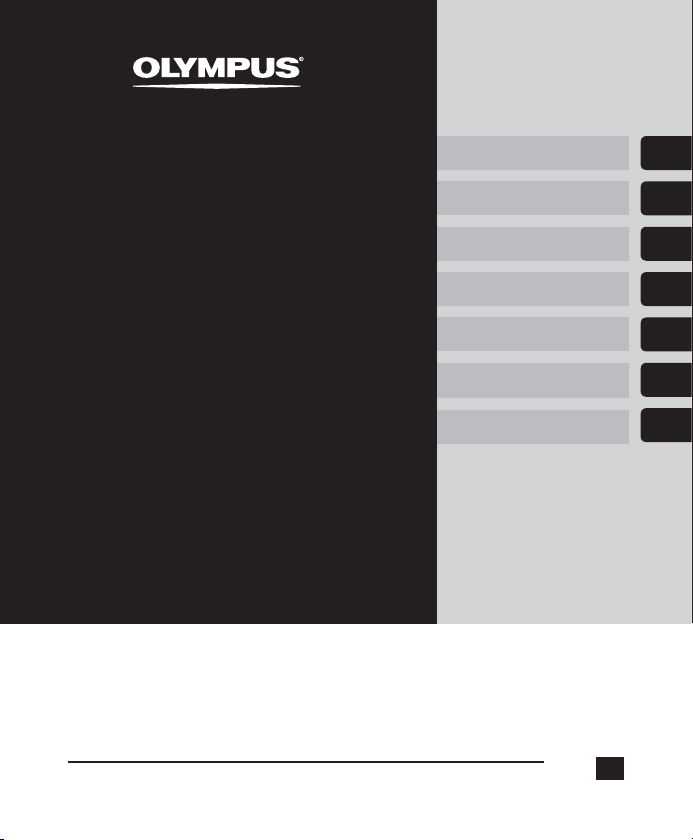
ЦИФРОВОЙ
ДИКТОФОН
Начало работы
Запись
1
2
Воспроизведение
WS-833
WS-832
Подключение к
компьютеру
WS-831
Прочая информация
РУКОВОДСТВО
ПОЛЬЗОВАТЕЛЯ
Благодарим Вас за покупку цифрового диктофона Olympus.
Внимательно прочтите эту инструкцию, содержащую информацию о
правильном и безопасном использовании диктофона.
Храните инструкцию в доступном месте, чтобы в будущем Вы могли
легко ее найти.
Перед использованием, для обеспечения хорошей записи, рекомендуем
проверить функцию запись и воспроизведение.
FM Радио
Меню
RU
3
4
5
6
7
Page 2
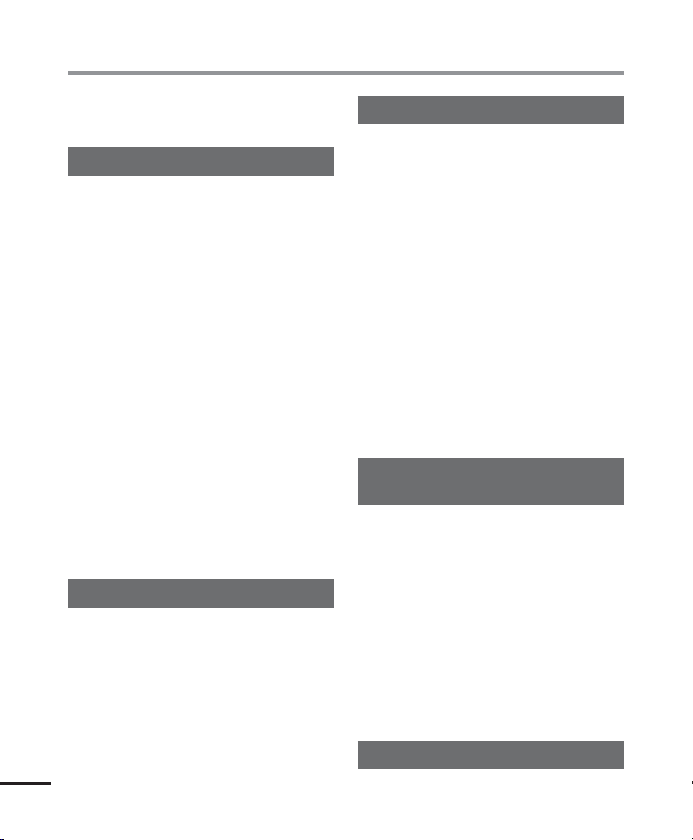
Содержание
Названия составных частей ................................................ 4
Диктофон .......................................................................................4
Дисплей .........................................................................................5
1 Начало работы
Настройка ........................................................................... 8
Установка батарейки ....................................................................9
Включение питания ......................................................................9
Выбор типа установленной батарейки ......................................10
Установка даты и времени .........................................................10
Зарядка батарейки ........................................................... 11
Зарядка батарейки через USB порт компьютера .....................11
Зарядка батарейки путем подключения к адаптеру
переменного тока через разъем USB (модель A514;
не входит в стандартный комплект поставки) ..................13
Батарейки ......................................................................... 15
Установка и извлечение карты памяти microSD ................ 17
Установка карты памяти microSD...............................................17
Извлечение карты памяти microSD ...........................................18
Блокировка кнопок ...........................................................19
Включение режима HOLD ...........................................................19
Выход из режима HOLD ..............................................................19
Выключение питания ....................................................... 20
Выключение питания .................................................................20
Основные режимы экрана [Домой] ...................................21
Выбор режима ............................................................................21
Папки ............................................................................... 23
Папки для голосовых записей ....................................................23
Папки для воспроизведения музыки ........................................23
Выбор папок и файлов ......................................................24
2 Запись
Запись ............................................................................... 26
Основная процедура записи ......................................................26
Приостановка/возобновление записи ......................................28
Быстрая проверка записи ..........................................................28
Контроль во время записи .........................................................29
Запись с помощью внешнего микрофона ......................... 30
Запись с помощью внешнего микрофона .................................30
Запись с подключенного устройства ................................. 31
Запись звука на диктофон с помощью других устройств .........31
RU
Аудиозапись другим устройством с данного диктофона .........31
Изменение параметра сцены записи [Сцена записи] ......... 32
Изменение сцены записи ...........................................................32
2
3 Воспроизведение
Воспроизведение .............................................................. 34
Основная процедура воспроизведения ....................................34
Прослушивание через наушники ..............................................35
Быстрая перемотка вперед ........................................................36
Перемотка назад ........................................................................36
Переход к началу файла ............................................................37
Изменение скорости/тембра воспроизведения
(изменение голоса*) ...........................................................38
Повторное воспроизведение фрагмента A-B-C ........................40
Индексные метки/временные метки ................................ 43
Установка индексной метки/временной метки ........................43
Удаление индексной метки/временной метки .........................43
Функция поиска в календаре ............................................ 44
Поиск файла с помощью функции поиска в календаре ............44
Выбор сохраненного шаблона параметров
воспроизведения [Сцена воспр.] .................................45
Выбор сохраненного шаблона параметров
воспроизведения ................................................................45
Удаление файлов/папок .................................................... 46
Удаление файлов ........................................................................46
Удаление папки ...........................................................................47
4 FM Радио
(только модель WS-833)
Перед использованием функции FM радио .......................48
Автоматический поиск и сохранение радиостанций в
память ........................................................................ 49
Поиск и запись локальной радиостанции [Сканирование] ......49
Прослушивание FM радио ................................................. 51
Прослушивание FM радио ..........................................................51
Выбор режима приема ...............................................................52
Сохранение радиостанций ................................................ 53
Сохранение радиостанции, принимаемой в ручном режиме
[Вручную] .............................................................................53
Удаление сохраненных радиостанций .............................. 55
Удаление сохраненной радиостанции .......................................55
Запись FM радио................................................................ 56
Запись FM радио .........................................................................56
5 Меню
Установка параметров в меню .......................................... 58
Основные операции ....................................................................58
Page 3
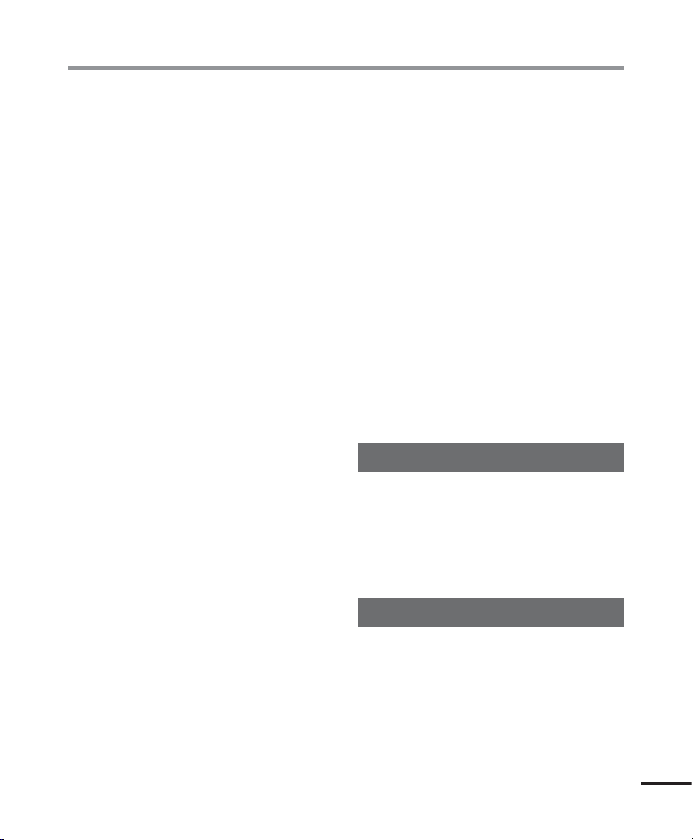
Содержание
Меню [Файл] ..................................................................... 61
Извлечение фрагментов речи из записанных файлов
[Распозн. голос] ...................................................................61
Предотвращение случайного удаления файлов
[Блокировка] .......................................................................61
Сортировка файлов [Сорт.по] .....................................................61
Перемещение/копирование файлов [Перемещ/удал-е] .........62
Разделение файлов на фрагменты [Разделение] .....................62
Отображение информации о файле или папке [Свойства] ......62
Меню записи [Запись] ....................................................... 63
Выбор чувствительности при записи [Уровень записи] ...........63
Установка режима записи [Режим записи] ...............................64
Выбор направленности микрофона [Зум микрофона] ............64
Уменьшение шума при записи [Фильтр н.част.] .......................65
Запись с голосовым управлением [VCVA] .................................65
Функция записи с синхронизацией по голосу [V-Sync зап.] ......67
Меню воспроизведения [Воспроизвед-е] .......................... 69
Пропуск тишины во время воспроизведения
[Воспр. голоса] .....................................................................69
Поочередное воспроизведение с нормальным уровнем
громкости и без звука [Затенение] ....................................69
Уменьшение шума при воспроизведении
[Шумоподавление] ..............................................................70
Корректировка фрагментов с низкой громкостью во время
воспроизведения [Баланс. голоса] ....................................70
Повышение чистоты голоса [Голос. фильтр] .............................71
Выбор режимов воспроизведения [Режим воспр.] .................71
Изменение качества воспроизведения музыки
[Эквалайзер] ........................................................................73
Установка времени пропуска [Пропуск] ....................................73
Выбор сохраненного шаблона параметров воспроизведения
[Сцена воспр.] ......................................................................74
Меню экрана/звука [Экран/Звук]....................................... 75
Установки подсветки [Подсветка] .............................................75
Регулировка контраста [Контраст] .............................................75
Установка включения светодиодного индикатора
[Индикатор] .........................................................................75
Включение/выключение коротких звуковых сигналов
[Сигнал] ................................................................................75
Изменение языка дисплея [Язык(Lang)] ..................................76
Выбор вывода звука через динамик [Динамик] ......................76
Меню устройства [Подменю] ............................................ 77
Выбор носителя записи [Выбор памяти] ...................................77
Установка режима экономии энергии [Эконом энергии].........77
Установка типа используемой батарейки [батарейка] .............77
Установка даты и времени[Время и дата] ................................78
Установка соединения USB [Установки USB] ............................79
Восстановление установок по умолчанию [Сброс] ...................79
Форматирование носителя записи [Форматирование] ............80
Просмотр информации о носителе записи [Инфо о памяти]....80
Просмотр информации о диктофоне [Инфо о системе] ...........80
Меню FM [FM] .................................................................... 81
Выбор уровня качества записи звука [Режим записи] .............81
Сохранение радиостанции [Уст.станции] ...................................81
Установка чувствительности сканирования [Скан. Чувст.] ......81
Выбор устройства вывода звука при прослушивании
радио FM [ВЫХОД] ...............................................................81
Извлечение фрагментов речи из записанных файлов
[Распозн. голос] ........................................................... 82
Извлечение фрагментов речи из записанных файлов
[Распозн. голос] ...................................................................82
Перемещение/копирование файлов [Перемещ/удал-е] ... 84
Перемещение/копирование файлов [Перемещ/удал-е] .........84
Разделение файлов на фрагменты [Разделение] .............. 87
Разделение файла [Разделение] ................................................87
Установка соединения USB [Установки USB]....................... 89
Установка соединения USB [Установки USB] .............................89
Форматирование носителя записи [Форматирование] ...... 91
Форматирование носителя записи [Форматирование] ............91
6 Подключение к компьютеру
Операционная система компьютера ................................. 93
Подключение/отключение от компьютера .......................95
Подключение диктофона к компьютеру ...................................95
Отключение диктофона от компьютера ....................................96
Загрузка файла в компьютер ............................................ 97
Использование в качестве внешнего запоминающего
устройства для компьютера ....................................... 98
7 Прочая информация
Список оповещающих сообщений ..................................... 99
Устранение возможных неполадок .................................101
Уход за диктофоном .........................................................104
Аксессуары (опциональные) ............................................105
Информация об авторских правах и торговых марках .....106
Меры предосторожности .................................................107
Спецификации .................................................................111
RU
3
Page 4
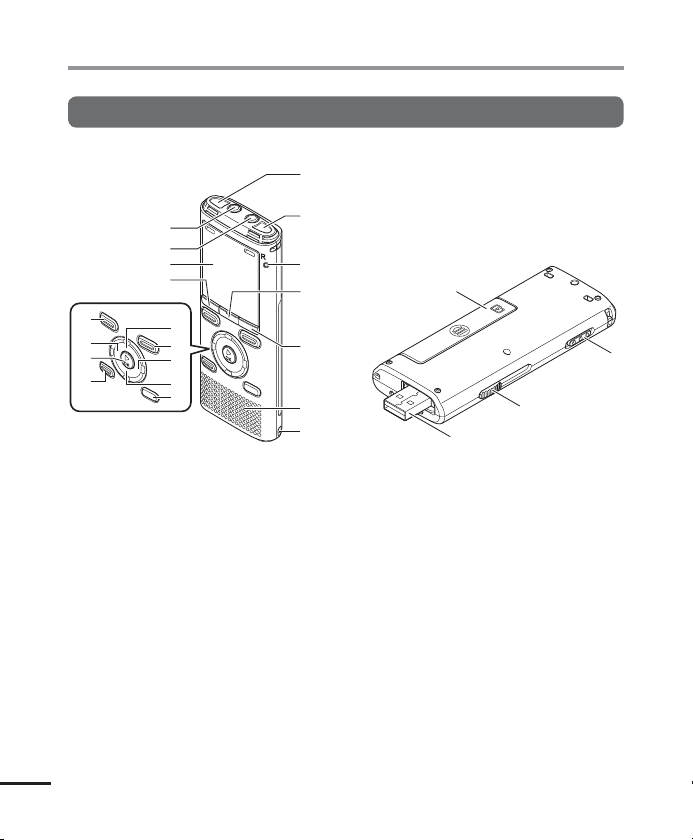
Названия составных частей
Диктофон
Названия составных частей
8
9
0
!
)
(
*
&
1
Встроенный стереомикрофон (L)
2
Встроенный стереомикрофон (R)
@
#
$
%
^
3 Светодиодный индикатор (LED)
4 Кнопка
5 Кнопка
MENU/SCENE
F2
6 Встроенный динамик
7 Прорезь для ремешка
8 Гн е з д о
9 Гне здо
EAR (наушники)
MIC (микрофон)
0 Дисплей
F1
+
REC (запись)
RU
! Кнопка
@ Кнопка
# Кнопка
4
( s)
1
2
3
4
5
6
7
-
w
$ Кнопка 9
% Кнопка
^ Кнопка
& Кнопка
* Кнопка `
–
LIST
ERASE
OK
( Кнопка 0
STOP
) Кнопка
( 4)
- Крышка отделения батареек/
отсека карты
= Переключатель
q Задвижка разъема USB
w Разъем USB / крышка разъема
USB (выдвижная)
=
q
POWER/HOLD
Page 5
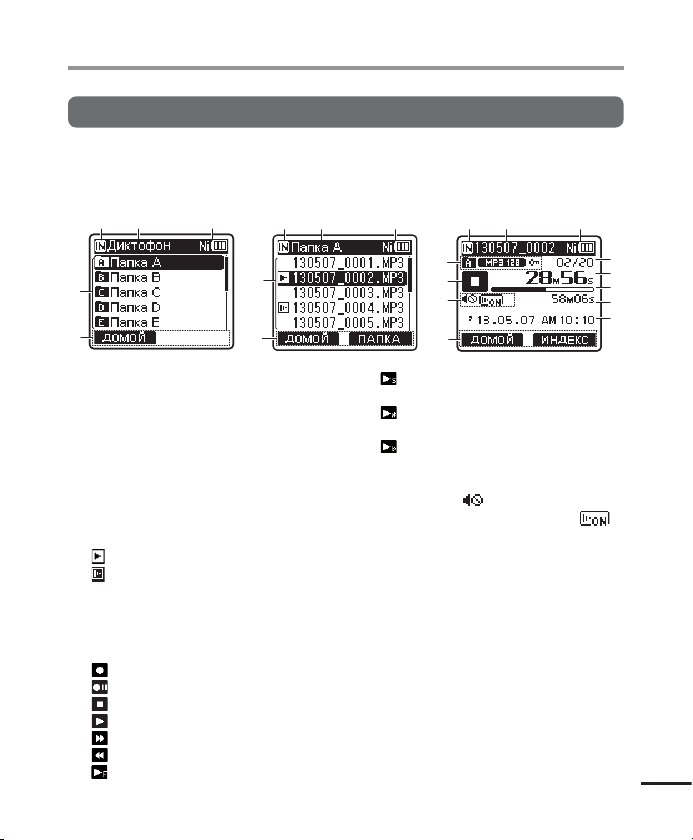
Названия составных частей
12 3
Дисплей
4 Режим [
Диктофон
Отображение списка папок
4
5
1 Индикатор носителя для записи
[l]: внутренняя память
[m]: карта памяти microSD
2 Имя текущей папки
3 Индикатор заряда батарейки
4 Имя папки
5 Подсказки по функциональным
кнопкам
6 Имя файла
[ ]: Индикатор воспроизведения
[ ]: Распознавание голоса
7 Индикатор папки, индикатор
формата записи и указатель
блокировки файла
Индикатор состояния диктофона
8
[ ]: Индикатор записи
]: Индикатор паузы записи
[
]: Индикатор остановки
[
[ ]: Индикатор воспроизведения
]:
Индикатор быстрой перемотки вперед
[
[ ]:
Индикатор быстрой перемотки назад
[ ]: Индикатор быстрого
воспроизведения
]
Отображение списка файлов
12 3
6
5
[
[
[
9 Индикатор отключения звука
динамика ( ) и указатель
воспроизведения голоса* ( )
0 Номер текущего файла в папке /
*
Общее количество записанных
файлов в папке
! Истекшее время записи или
время воспроизведения
@ Шкала индикатора свободной
памяти или шкала индикатора
положения воспроизведения
# Доступное время записи или
продолжительность файла
$ Индикатор уровня или дата/
время записи
* Только модели WS-833 и WS-832
Отображение файла
16 3
7
8
9
5
]: Индикатор медленного
воспроизведения
]: Индикатор воспроизведения с
измененным тоном* (высоким)
]: Индикатор воспроизведения с
измененным тоном* (низким)
Названия составных частей
0
!
@
#
$
RU
5
Page 6
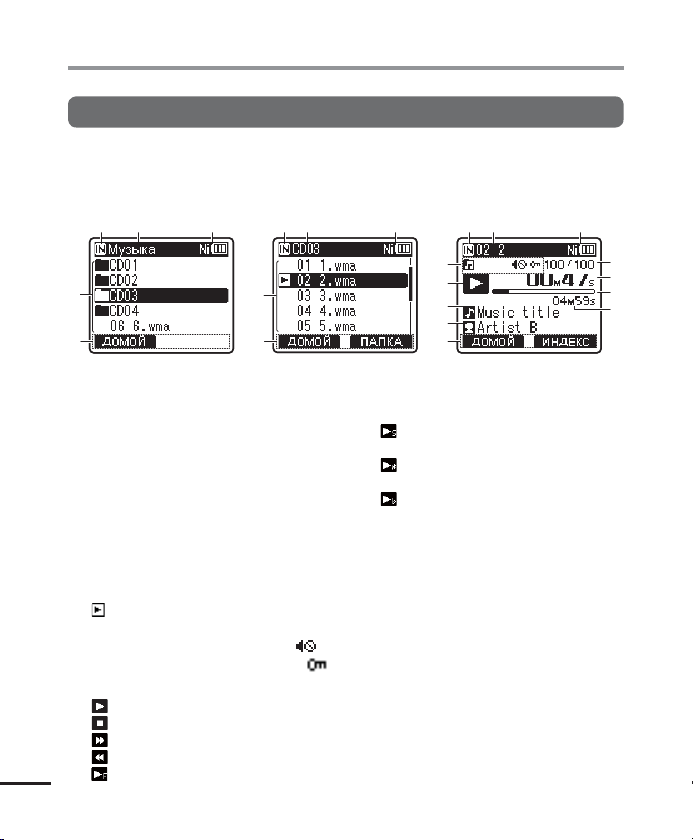
Названия составных частей
Дисплей
4 Режим [
Названия составных частей
Отображение списка 1 Отображение списка 2
4
5
Если папка содержит
файлы и папки
Музыка
12 3
]
6
5
12 3
Если папка содержит
только файлы
1 Индикатор носителя для записи
[l]: внутренняя память
[m]: карта памяти microSD
2 Имя текущей папки
3 Индикатор заряда батарейки
4 Имя папки или имя файла
5 Подсказки по функциональным
кнопкам
6 Имя файла
[ ] Индикатор воспроизведения
7
Индикатор папки, индикатор
отключения звука динамика ( ) и
Индикатор блокировки файла ( )
8
Индикатор состояния диктофона
[ ]: Индикатор воспроизведения
]: Индикатор остановки
[
]:
Индикатор быстрой перемотки вперед
[
[ ]:
RU
6
Индикатор быстрой перемотки назад
[ ]: Индикатор быстрого
воспроизведения
Отображение файла
16 3
7
8
9
0
5
]: Индикатор медленного
[
воспроизведения
]: Индикатор воспроизведения с
[
измененным тоном* (высоким)
]: Индикатор воспроизведения с
[
измененным тоном* (низким)
9 Название музыкального
произведения
0 Исполнитель
! Номер текущего файла в папке /
Общее количество записанных
файлов в папке
@ Истекшее время
воспроизведения
# Шкала индикатора положения
воспроизведения
$ Продолжительность файла
* Только модели WS-833 и WS-832
!
@
#
$
Page 7
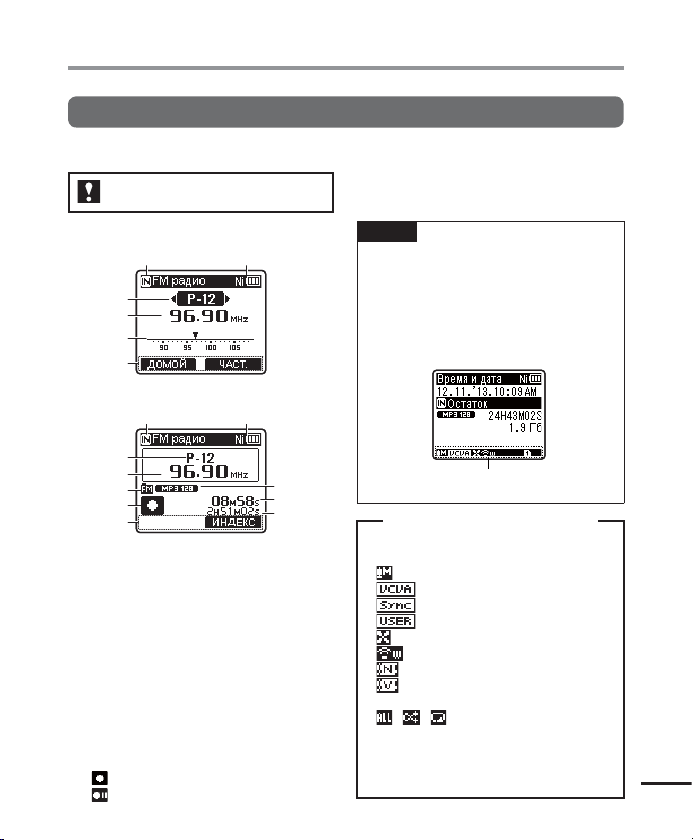
Названия составных частей
1 2
1 2
Дисплей
4 Режим [
FM радио
Только модель WS-833
Дисплей приема радиосигнала
3
4
5
6
Дисплей записи радиосигнала
3
4
7
8
6
1 Индикатор носителя для записи
2 Индикатор заряда батарейки
3 Порядковый номер
принимаемой радиостанции
4 Частота принимаемой
радиостанции
5 Частотная шкала
6 Подсказки по функциональным
кнопкам
7 Индикатор папки
Индикатор состояния диктофона
8
[ ]: Индикатор записи
]: Индикатор паузы записи
[
]
9
0
!
9 Индикатор формата записи
0 Истекшее время записи
! Доступное время записи
СОВЕТ
• При нажатии и удерживании кнопки STOP
( 4), когда диктофон находится в режиме
остановки, отображаются параметры
[Время и дата] и [Остаток] (доступное
время записи).Если текущая дата и/или
время установлены неправильно, см.
раздел «Установка даты и времени
[Время и дата]» (☞стр. 78).
Область отображения индикаторов
Описание индикаторов в области
отображения индикаторов (одинаковые
для всех режимов)
[ ]: Уровень записи
]: VCVA
[
]:
V-Sync зап.
[
[ ]: Эквалайзер
]: Фильтр н.част.
[
]: Зум микрофона
[
[ ]: Шумоподавление
]: Баланс. голоса
[
Голос. фильтр
[ ] [ ] [ ]: Режим воспр.
*1 Только модель WS-833
*2 Только модели WS-833 и WS-832
*3 Только модель WS-831
*1
*2
*3
Названия составных частей
RU
7
Page 8
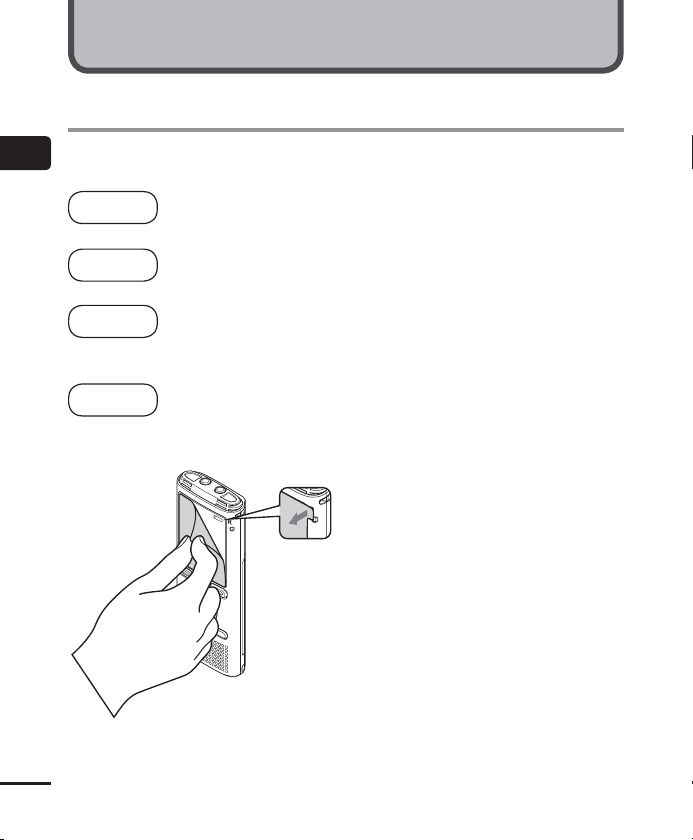
Начало работы
Настройка
После распаковки диктофона выполните следующие действия, чтобы подготовить его к
1
использованию.
Настройка
Начало
работы
3
Начало
работы
3
Начало
работы
3
Начало
работы
Установка батарейки
1
Включение питания
2
Выбор типа установленной батарейки
3
Выберите тип батарейки в соответствии с установленной батарейкой.
Выберите настройку для перезаряжаемой никель-металлогидридной
аккумуляторной батареи или настройку для щелочной батарейки.
Установка даты и времени
4
Установите часы диктофона, которые используются для управления
файлами.
RU
Удалите защитную пленку с
экрана дисплея.
8
Page 9
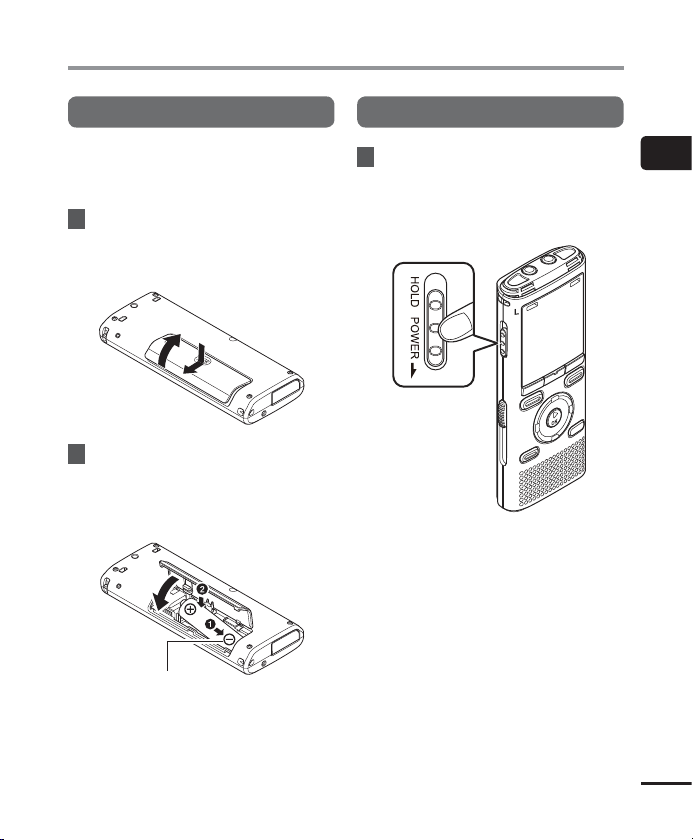
Настройка
Установка батарейки
Перед использованием диктофона
вставьте батарейку в отделение батареек
диктофона.
1
Слегка нажмите на крышку
отделения батареек/отсека
карты и сдвиньте, чтобы
открыть.
2 Вставьте батарейку типа
AAA, соблюдая полярность.
Полностью закройте крышку
отделения батареек/отсека
карты.
Сначала установите
отрицательный полюс
Включение питания
1 В то время когда питание
диктофона выключено,
передвиньте переключатель
POWER/HOLD
указанном стрелкой.
Переключатель
POWER/HOLD
в направлении,
1
Настройка
RU
9
Page 10
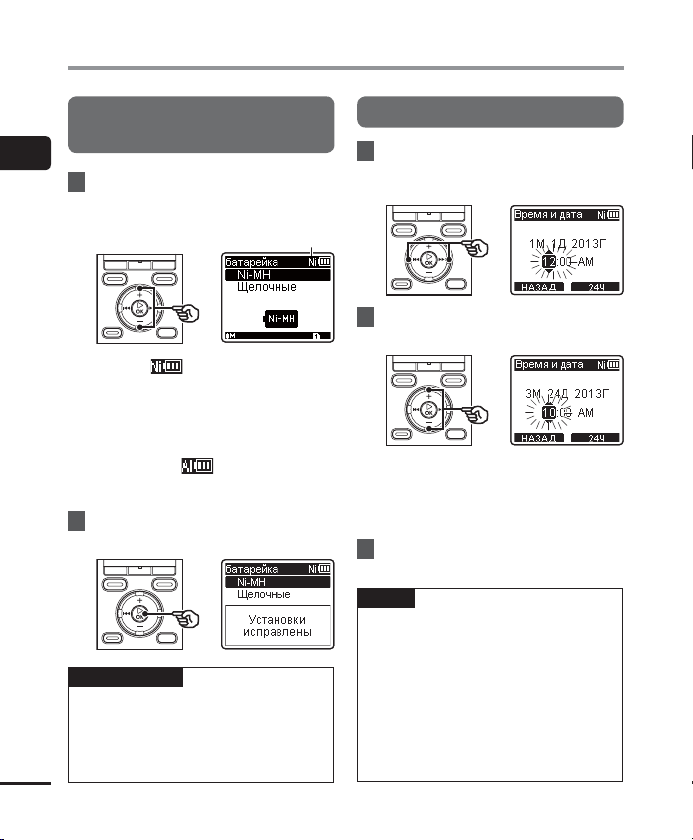
Настройка
Выбор типа установленной
батарейки
1
Настройка
1 С помощью кнопки +/–
выберите тип установленной
батарейки.
[Ni-MH] ( )
Выберите этот параметр, если
установлена перезаряжаемая
никель-металлогидридная
аккумуляторная батарея Olympus
(модель BR404).
[Щелочные] (
Выберите этот параметр, если
установлена щелочная батарейка.
2 Нажмите кнопку `OK для
подтверждения выбора.
ПРИМЕЧАНИЕ
• См. раздел «Установка даты и
времени», если после установки
батарейки на дисплее отображается
время с мигающим курсором на
RU
10
часах.
)
Тип батарейки
Установка даты и времени
1 Нажмите кнопку 9
или 0, чтобы выбрать
устанавливаемый параметр.
2 Измените значение с помощью
3
Нажмите кнопку `OK для
СОВЕТ
• Кнопку `OK можно нажать в
процессе ввода параметров, чтобы
установить введенные значения и
запустить часы.
• В устройстве предусмотрена
возможность изменения формата
отображения часов. Описание
соответствующей процедуры
приведено в разделе «Установка
даты и времени [Время и дата]»
(☞ стр. 78).
+/–
кнопки
• Чтобы изменить значение другого
параметра, нажмите кнопку 9
0 для перемещения мигающего
курсора, а затем измените значение с
помощью кнопки + или –.
.
подтверждения выбора.
или
Page 11

Зарядка батарейки
Зарядка батарейки через USB порт компьютера
Только модели WS-833 и
WS-832
ПРИМЕЧАНИЕ
• Перед подключением разъема USB
выйдите из режима HOLD
(☞стр. 19).
1
Запустите компьютер.
2
Сдвиньте задвижку разъема
USB в направлении, указанном
стрелкой.
• Разъем USB выдвигается наружу.
Крышка разъема USB хранится
внутри диктофона.
3 Убедитесь, что диктофон
остановлен, и вставьте разъем
USB в порт USB на компьютере.
4 Нажмите кнопку ` OK, чтобы
началась зарядка батарейки.
• Если параметр [батарейка]
(☞стр. 77) установлен в [Ni-MH],
на дисплее будет отображаться
сообщение [Нажмите ОК для
зарядки]. Нажмите кнопку `OK
пока мигает это сообщение.
1
Зарядка батарейки
RU
11
Page 12
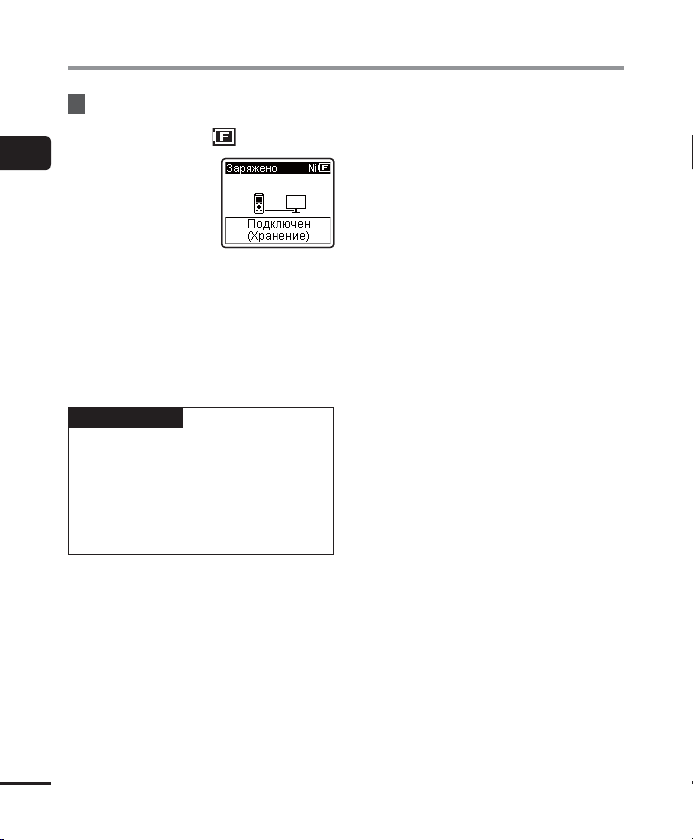
Зарядка батарейки
5
Зарядка завершена, когда
индикатор заряда батарейки
изменяется на [ ].
1
Зарядка батарейки
Время зарядки: около 3 часов*
* Приблизительное время,
необходимое для полной зарядки
полностью разряженной батарейки
при комнатной температуре.
Время зарядки будет зависеть от
остаточного заряда и состояния
батарейки.
ПРИМЕЧАНИЕ
• Не пытайтесь заряжать щелочную
батарейку, литиевую батарейку
или другой первичный элемент
питания. Это может вызвать перегрев
батарейки или утечку электролита, и
тем самым привести к повреждению
диктофона.
RU
12
Page 13
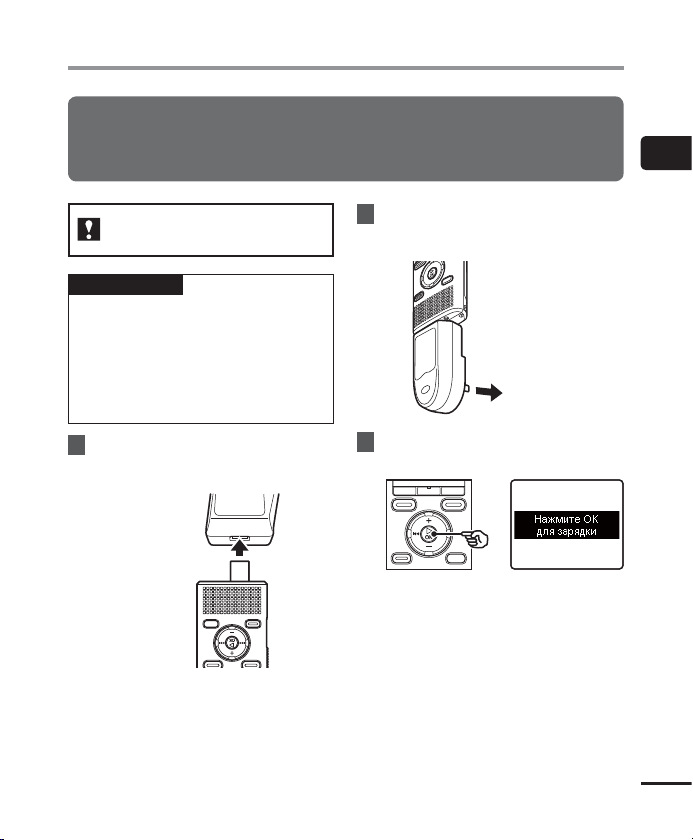
Зарядка батарейки
Зарядка батарейки путем подключения к адаптеру переменного тока
через разъем USB (модель A514; не входит в стандартный комплект
поставки)
Только модели WS-833 и
WS-832
ПРИМЕЧАНИЕ
• Перед подсоединением адаптера
переменного тока выберите [АС
адаптер] в установках соединения
USB (☞ стр. 89).
• Перед подключением адаптера
выйдите из режима HOLD
(☞ стр. 19).
2 Подключите адаптер
переменного тока к розетке
переменного тока.
К розетке
переменного
тока
1
Зарядка батарейки
1
Подключите диктофон
к разъему USB адаптера
переменного тока.
К разъему
USB адаптера
переменного тока
(модель A514)
3 Нажмите кнопку `OK, чтобы
началась зарядка.
• Если параметр [батарейка]
(☞стр. 77) установлен в [Ni-MH],
на дисплее будет отображаться
сообщение [Нажмите ОК для
зарядки]. Нажмите кнопку `OK,
пока мигает это сообщение.
RU
13
Page 14
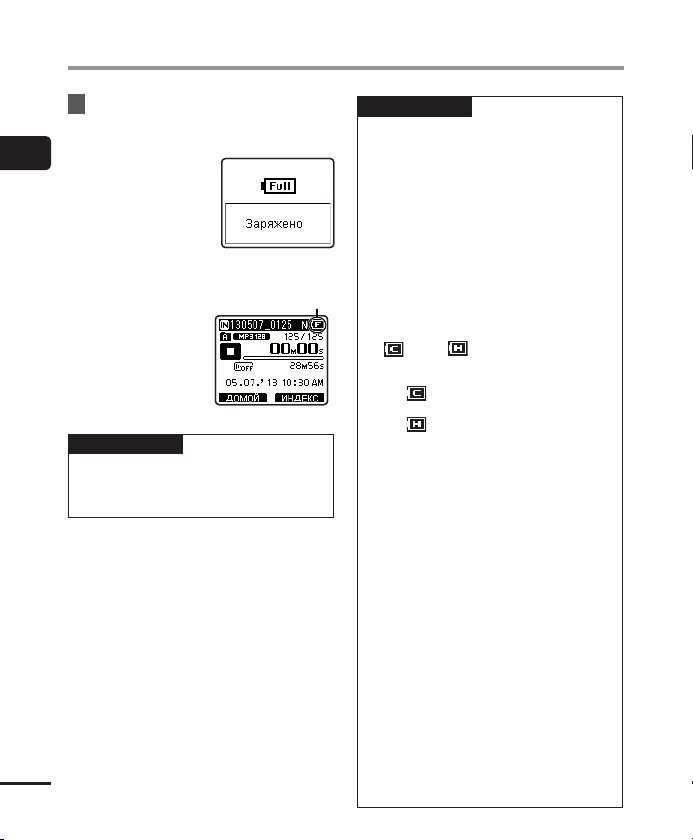
Зарядка батарейки
4
Зарядка завершается, когда
на экране отображается
сообщение [
1
Зарядка батарейки
Во время зарядки
при выключенном
питании
Во время зарядки
при включенном
питании
ПРИМЕЧАНИЕ
• Для зарядки, используйте только
оригинальный USB адаптер Olympus
(A514).
RU
14
Заряжено
].
Отображается при
полном заряде
батарейки
ПРИМЕЧАНИЕ
• Питание компьютера должно быть
включено, чтобы аккумуляторная
батарея заряжалась через разъем USB.
Батарея не будет заряжаться, если
питание компьютера выключено,
компьютер находится в режиме
ожидания, режиме сна или
автоматического отключения питания.
• При зарядке батарейки от
компьютера не используйте USB
концентратор.
• Перед зарядкой установите
перезаряжаемую аккумуляторную
батарею, входящую в комплект
поставки, и в настройке [батарейка]
выберите [Ni-MH].
• Зарядка невозможна, когда мигает
[
]*1 или [ ]*2. Заряжайте
батарейку при температуре
окружающей среды от 5 до 35°С.
*1 [
] Слишком низкая
температура окружающей среды.
*2 [
] Слишком высокая
температура окружающей среды.
• Если срок службы батарейки после
полной зарядки заметно сократился,
замените батарейку на новую.
• Вставляйте разъем USB до упора.
Если подключение выполнено
неправильно, корректная работа
устройства не гарантируется.
• При необходимости используйте
поставляемый USB кабельудлинитель (только для модели
WS-833).
• Используйте только совместимый
с Olympus USB кабель-удлинитель.
В случае использования батарейки
другого производителя, нормальная
работа устройства не гарантируется.
Используйте с диктофоном только
оригинальный USB кабель-удлинитель
Olympus.
• Чтобы зарядить батарейку, когда
параметр [Установки USB]
установлен в [Композитный],
перед подключением кабеля USB
установите [Соедин. USB] в [Опции].
Если для параметра [Соедин. USB]
выбрать [АС адаптер], батарейку
можно заряжать (☞ стр. 89).
Page 15
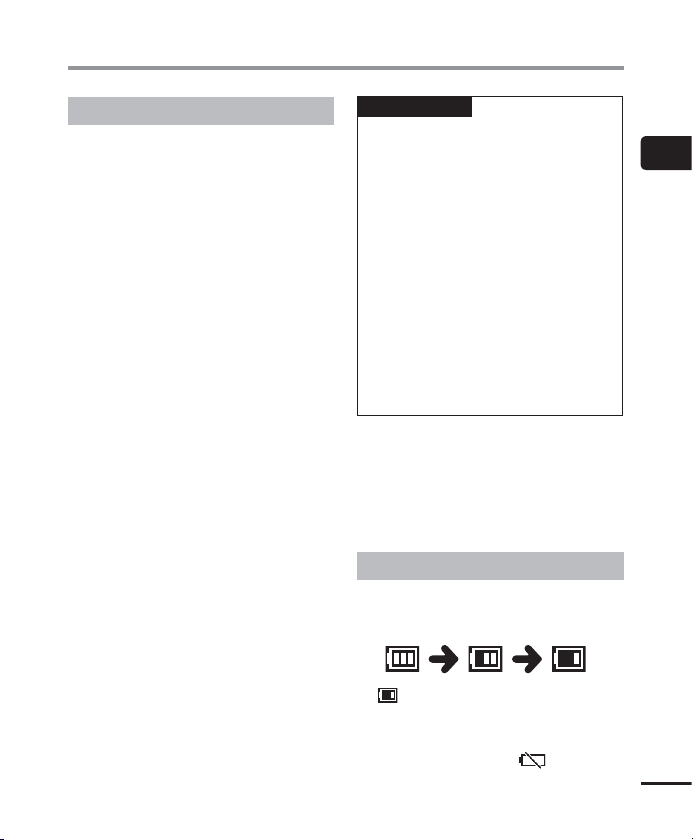
Батарейки
Перезаряжаемые аккумуляторные батареи
При использовании перезаряжаемой
никель-металлогидридной
аккумуляторной батареи (модель BR404)
внимательно прочитайте приведенную
ниже информацию.
4 Разрядка
Для перезаряжаемых аккумуляторных
батарей характерен саморазряд.
Обязательно зарядите батарейку перед
использованием.
4 Рабочая температура
Перезаряжаемые аккумуляторные батареи
основаны на использовании химических
веществ. Их характеристики могут
варьироваться даже при использовании
в пределах рекомендуемого диапазона
температур. Такие вариации —
нормальное явление.
4 Рекомендуемые диапазоны
температур
При использовании в качестве источника
питания диктофона: от 0 до 42°C
При зарядке: от 5 до 35°C
При долгосрочном хранении: от -20
до 30°C
Использование перезаряжаемой
аккумуляторной батареи за пределами
указанных диапазонов температур может
привести к ухудшению характеристик
батареи или сокращению срока ее
службы. Перед хранением, в случае
неиспользования диктофона в течение
продолжительного времени, выньте
перезаряжаемую аккумуляторную батарею
для предотвращения утечки электролита и
появления ржавчины.
ПРИМЕЧАНИЕ
• Из-за особенностей перезаряжаемых
никель-металлогидридных
аккумуляторных батарей, новые
батареи, которые не использовались
в течение продолжительного
времени (один месяц или более),
могут заряжаться не полностью.
Батарейка будет заряжаться
полностью после трех циклов
заряда-разряда.
• Утилизируйте перезаряжаемые
аккумуляторные батареи только в
установленном соответствующими
законами порядке. Перед
утилизацией перезаряжаемых
аккумуляторных батарей, которые не
были полностью разряжены, примите
меры для предотвращения короткого
замыкания, например, изолируйте их
клеммы лентой.
Для пользователей в Германии
Компания Olympus заключила договор
с GRS (Объединенная ассоциация по
утилизации батарей) в Германии, чтобы
гарантировать экологически безопасную
утилизацию батареек.
Индикатор заряда батарейки
По мере разряда батарейки, индикатор на
дисплее диктофона меняется следующим
образом:
• [ ] указывает на низкий заряд
батарейки. Зарядите батарейку или
замените ее на новую. После полной
разрядки батарейки на дисплее
появляется индикатор [
сообщение [Низкий заряд батареи], и
диктофон отключается.
] и
1
Батарейки
RU
15
Page 16
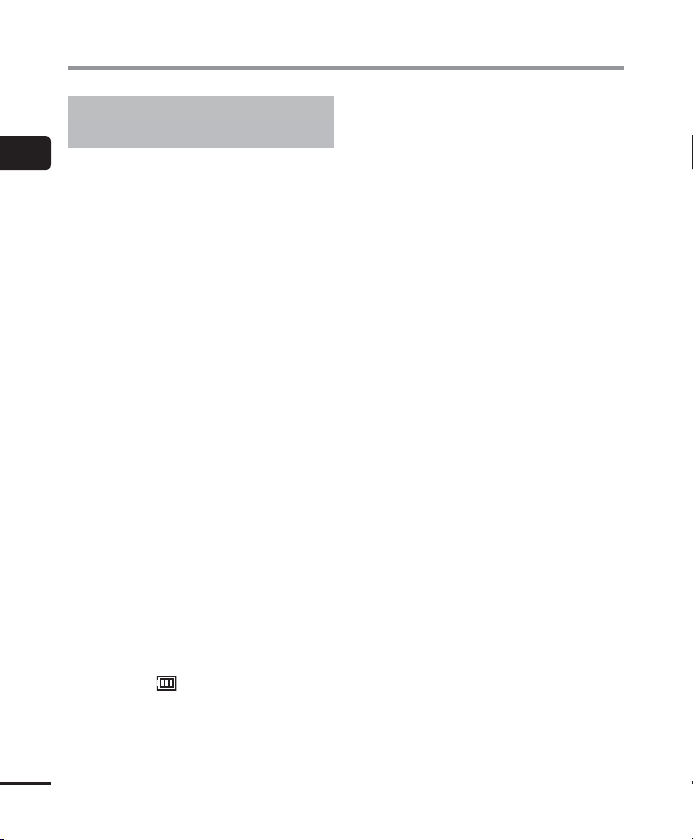
Батарейки
Меры предосторожности при использовании батареек
1
• Данный диктофон не работает от
марганцевых батареек.
Батарейки
• Обязательно выключайте питание при
замене батарейки. Файлы могут быть
повреждены, если замену батарейки
производить во время таких операций
как запись или удаление.
• Дату и время, возможно, придется
установить повторно, если батарейка
отсутствовала в диктофоне более одной
минуты или если батарейка была быстро
заменена. Описание соответствующей
процедуры приведено в разделе
«Установка даты и времени [Время и
дата]» (☞стр. 78).
• В случае неиспользования диктофона
в течение продолжительного времени
обязательно вынимайте батарейку перед
хранением.
• Заменяйте батарейку только сухой
щелочной батарейкой типа AAA
или перезаряжаемой никельметаллогидридной аккумуляторной
батареей Olympus (модель BR404).
• При покупке перезаряжаемых
аккумуляторных батарей выбирайте
только перезаряжаемые никельметаллогидридные аккумуляторные
батареи модели BR404. В случае
использования батарейки другого
производителя нормальная работа не
гарантируется.
• Даже если индикатор заряда батарейки
показывает [
через встроенный динамик при
определенных уровнях громкости
может вызывать снижение выходного
напряжения батарейки, что приведет
к кратковременному отключению
RU
диктофона. В этом случае снизьте
громкость.
16
], воспроизведение
• При использовании карты памяти
microSD время непрерывной работы от
батарейки сокращается (☞стр. 113).
• Время непрерывной работы
от батарейки будет зависеть от
характеристик используемой батарейки
(☞стр. 113).
• Время непрерывной работы от
многократно использовавшейся
перезаряжаемой никельметаллогидридной аккумуляторной
батареи будет меньше в связи с
постепенным ухудшением характеристик
батареи (☞стр. 113).
• После замены батарейки автоматически
открывается экран [батарейка]. Этот
экран также можно открыть с помощью
меню, чтобы выбрать тип установленной
батарейки (☞стр. 77).
Page 17
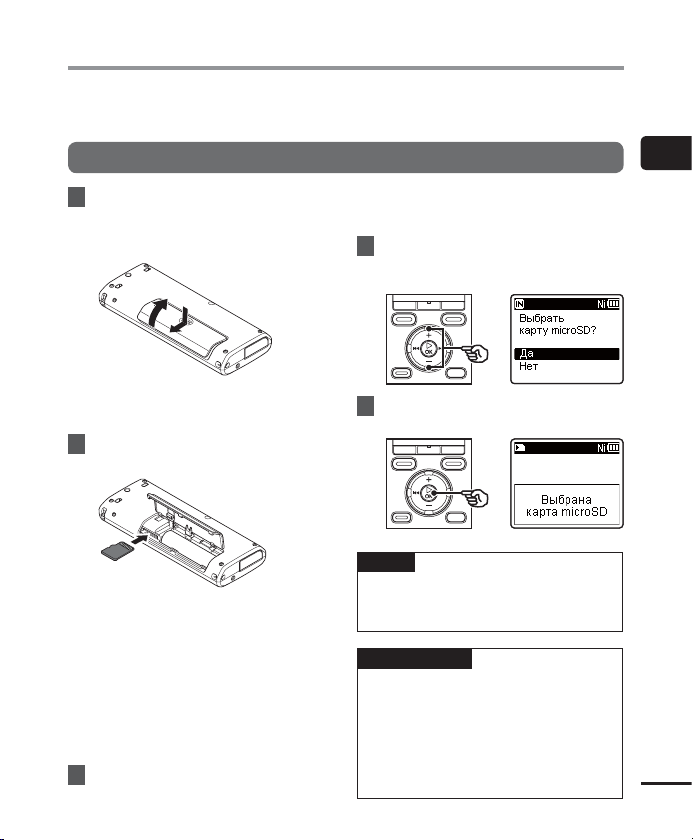
Установка и извлечение карты памяти microSD
В данном диктофоне имеется внутренняя память. Кроме того, он поддерживает
имеющиеся в продаже стандартные карты памяти microSD (microSD, microSDHC).
Установка карты памяти microSD
1 Откройте крышку отделения
батареек/отсека карты, когда
диктофон находится в режиме
остановки.
• Гнездо карты памяти microSD
находится под крышкой отделения
батареек/отсека карты.
2
Вставьте карту памяти microSD,
как показано на рисунке.
• Вставляйте карту памяти microSD
прямо, избегая ее наклона.
• Установка карты памяти microSD
в неправильной ориентации
или под углом может привести к
повреждению зоны контактов или к
застреванию карты в гнезде.
• Данные могут не записываться на
неполностью установленную карту
памяти microSD (не вставлена до
щелчка).
3
Закройте крышку отделения
батареек/отсека карты.
• После Установки карты памяти microSD
откроется экран выбора носителя для
записи.
4
Чтобы выполнять запись на
карту памяти microSD, с помощью
кнопки +/– выберите [Да].
5 Нажмите кнопку `OK для
подтверждения выбора.
СОВЕТ
• В качестве носителя для записи
также можно выбрать внутреннюю
память (☞стр. 77).
ПРИМЕЧАНИЕ
• Диктофон может не
распознавать карты памяти
microSD, отформатированные
(инициализированные) для
компьютера или другого устройства.
Перед использованием карты памяти
microSD обязательно инициализируйте
ее в диктофоне (☞стр. 91).
1
Установка и извлечение карты памяти microSD
RU
17
Page 18
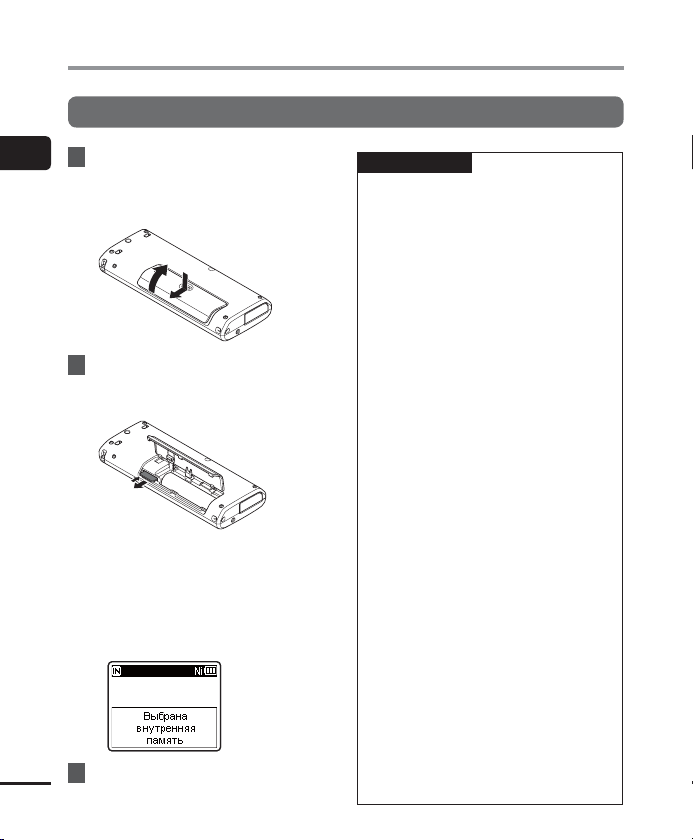
Установка и извлечение карты памяти microSD
Извлечение карты памяти microSD
1
1 Откройте крышку отделения
Установка и извлечение карты памяти microSD
батареек/отсека карты, когда
диктофон находится в режиме
остановки.
2 Высвободите фиксатор карты
памяти microSD, нажав на карту и
позволив ей медленно подняться.
• Карта microSD выдвинется наружу и
остановится. Вытяните карту памяти
microSD кончиками пальцев.
• После удаления карты памяти microSD
на дисплее появится сообщение
[Выбрана внутренняя память], если
до этого параметр [Выбор памяти]
был установлен в [Карта microSD].
RU
3 Закройте крышку отделения
18
батареек/отсека карты.
ПРИМЕЧАНИЕ
• Карты памяти microSD могут
выскакивать из гнезда, если слегка
ударить по карте в гнезде или
слишком быстро убрать палец после
нажатия на карту.
• В зависимости от производителя и
типа карты некоторые карты памяти
microSD и microSDHC могут быть не
полностью совместимы с данным
диктофоном и распознаваться
неправильно.
• Для
получения
картах microSD, работа с которыми
была подтверждена компанией
Olympus, обращайтесь в нашу службу
технической помощи:
http://www.olympus.com.ru/
Следует иметь в виду, что служба
технической помощи предоставляет
информацию о производителях и
типах карт памяти microSD, работа
с которыми была подтверждена
компанией Olympus, но не
гарантирует их нормальную работу.
Также следует иметь в виду, что
некоторые карты памяти могут
перестать правильно распознаваться
диктофоном вследствие изменений
технических характеристик карт
производителями.
• При использовании карты памяти
microSD прочитайте инструкцию по
эксплуатации, поставляемую с картой.
• Если карта памяти microSD не
распознается диктофоном, попробуйте
ее переустановить, чтобы диктофон
повторно попытался определить карту.
• Скорость работы с некоторыми картами
памяти microSD может быть низкой.
Скорость работы также может снижаться
после многократной записи и удаления
данных с карты памяти microSD. В этом
случае инициализируйте карту повторно
(☞ стр. 91).
информации о
Page 19
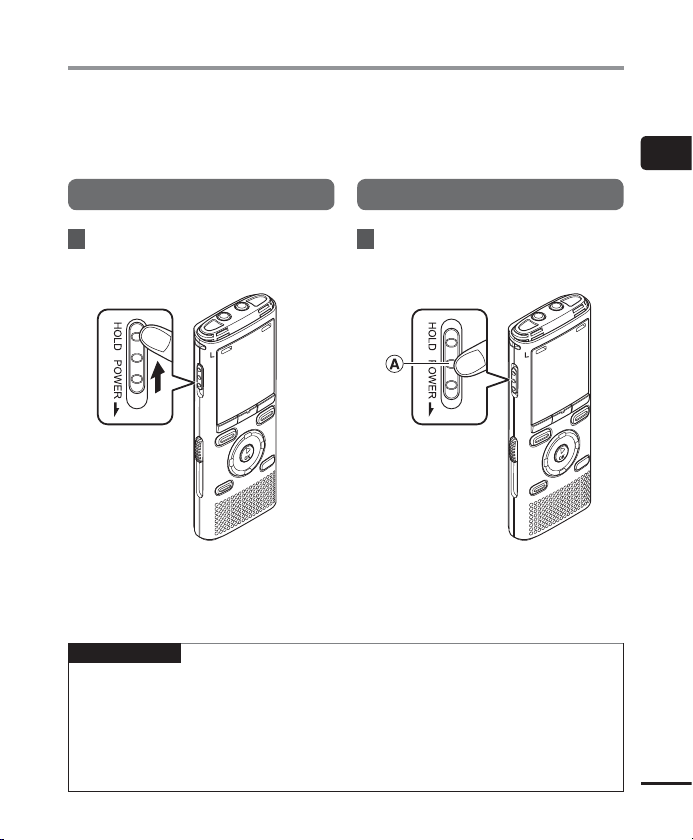
Блокировка кнопок
Установка диктофона в режим HOLD приводит к продолжению работы в текущем режиме и
блокированию кнопок. Режим HOLD предназначен для предотвращения самопроизвольного
переключения после случайного нажатия кнопки, когда диктофон находится в сумке или в
кармане. Он также удобен для предотвращения случайной остановки записи.
Включение режима HOLD
Выход из режима HOLD
1
Блокировка кнопок
1 Передвиньте переключатель
POWER/HOLD
[
HOLD
• На дисплее появится индикация
[ЗАБЛОКИР.] и диктофон перейдет в
режим HOLD.
ПРИМЕЧАНИЕ
• В случае нажатия кнопки, когда диктофон находится в режиме HOLD, на дисплее в
течение 2 секунд отображается индикация [ЗАБЛОКИР.]. Дальнейшие операции не
выполняются.
• При переводе диктофона в режим HOLD во время воспроизведения (или записи)
воспроизведение (или запись) продолжается, и блокируется выполнение других
операций (диктофон останавливается по завершении воспроизведения или
исчерпании свободного места при записи).
в положение
].
1 Передвиньте переключатель
POWER/HOLD
как показано на рисунке.
в положение A,
RU
19
Page 20
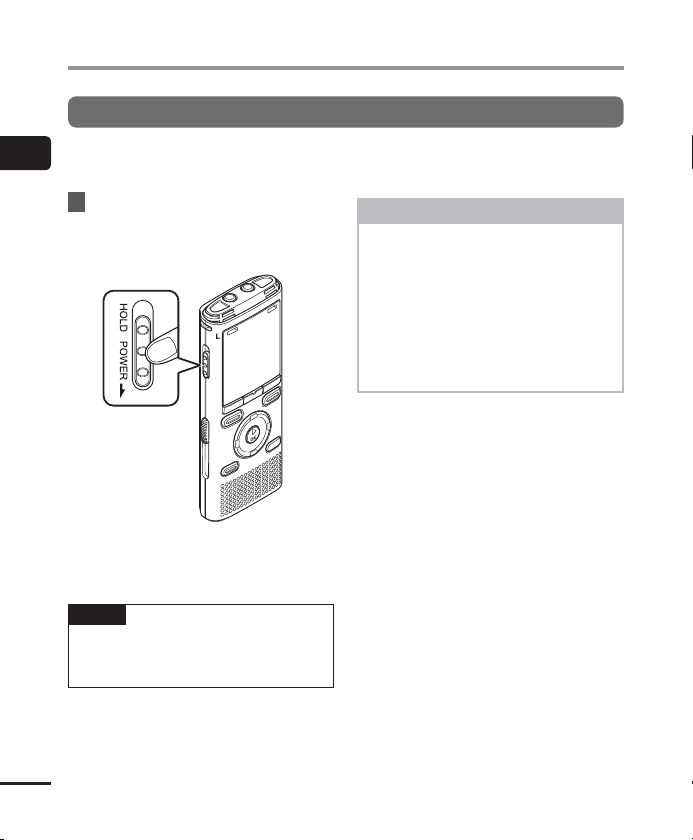
Выключение питания
Выключение питания
При отключении питания имеющиеся данные, настройки режимов и установки часов
1
сохраняются.
Выключение питания
1
Передвиньте переключатель
POWER/HOLD
в направлении,
указанном стрелкой, на время
не менее полсекунды.
• Время остановки воспроизведения
при выключении сохраняется в
памяти.
СОВЕТ
• Выключение питания, когда
диктофон не используется, экономит
заряд батарейки.
Режим экономии энергии
Если после включения питания
диктофон остановлен на 10 (установка
по умолчанию) или более минут,
индикация на дисплее отключается, и
диктофон автоматически переходит в
режим экономии энергии (☞ стр. 77).
• При нажатии любой кнопки
диктофон выходит из режима
экономии энергии.
RU
20
Page 21
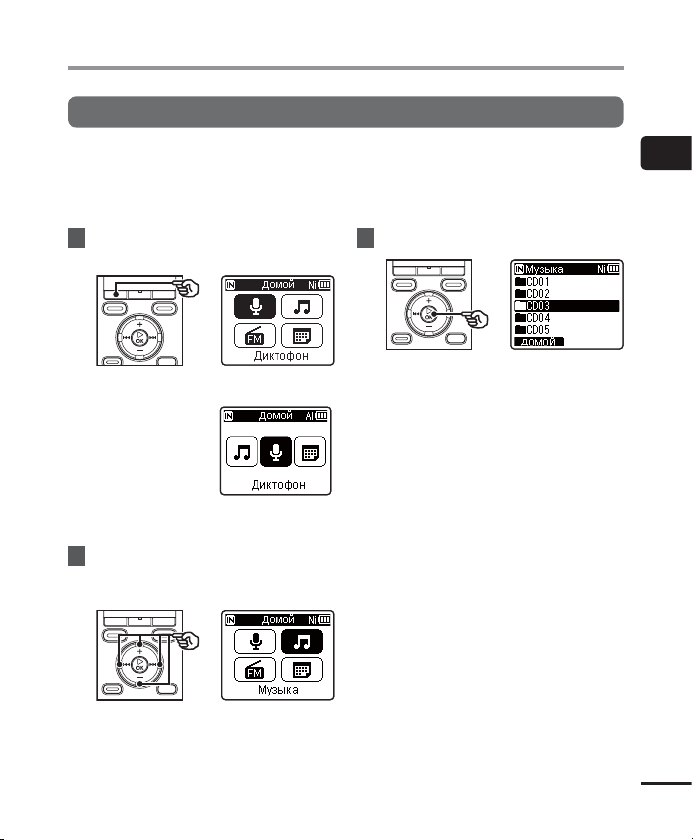
Основные режимы экрана [Домой]
Выбор режима
Помимо функции записи данный диктофон предоставляет функции музыкального плеера
и радиоприемника FM диапазона*. Выберите интересующую функцию путем включения
соответствующего режима диктофона.
* Только модель WS-833
1 Нажмите кнопку
чтобы открыть экран [
F1 (ДОМОЙ)
Домой
Для модели WS-833
Для моделей WS-832
и WS-831
3
,
Нажмите кнопку `OK.
].
2 С помощью кнопки +/–,
9 или 0 выберите
интересующий режим.
• В моделях WS-832 и WS-831 для
выбора режима можно использовать
только кнопку 9 или 0 .
1
Основные режимы экрана [Домой]
RU
21
Page 22
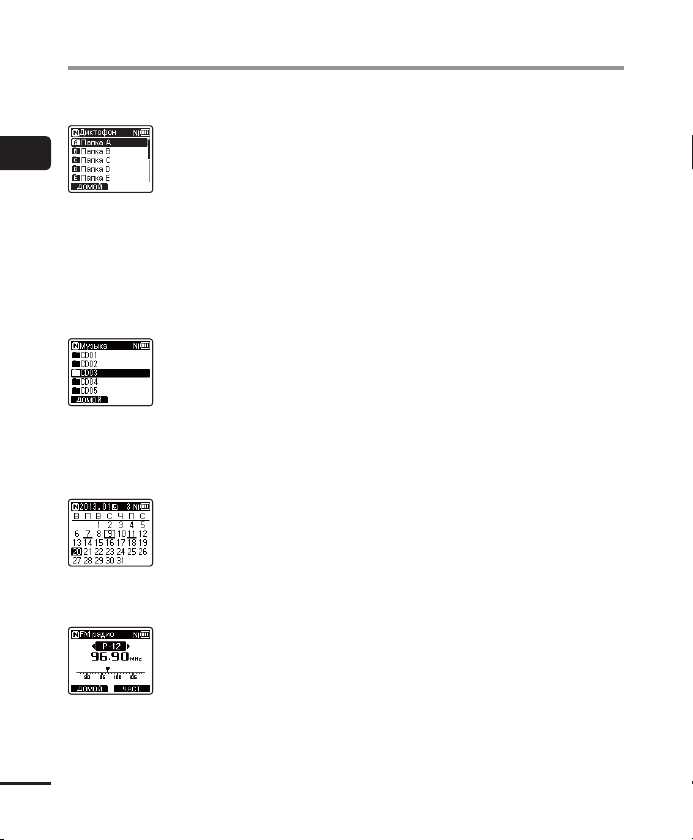
Основные режимы экрана [Домой]
Если выбрано [
1
Основные режимы экрана [Домой]
Если выбрано [
Если выбрано [
Если выбрано [
Диктофон
Диктофон переходит
в режим [Диктофон].
Звук можно записать
встроенным
микрофоном.
Файлы, записанные
микрофоном или с FM
радиоприемника*, также
можно воспроизвести
(☞стр. 26, стр. 34).
Музыка
]
Диктофон переходит в
режим [Музыка].
В этом режиме можно
воспроизводить
музыкальные файлы,
переданные диктофону
(☞стр. 34).
Поиск в календ.
Диктофон переходит в
режим [Поиск в календ.].
В этом режиме можно
вести поиск файлов по
дате записи (☞стр. 44).
FM радио
Диктофон переходит в
режим [FM радио].
В этом режиме можно
прослушивать радио на
FM частоте (☞стр. 48,
стр. 51).
]
]
]*
* Только модель WS-833
RU
22
Page 23
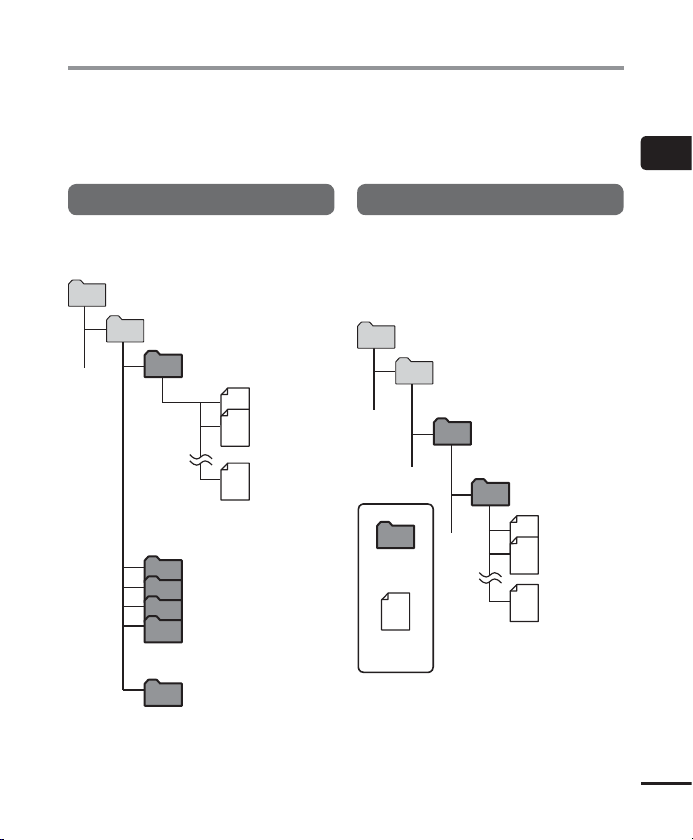
Папки
Помимо внутренней памяти в качестве носителя записи диктофон также может
использовать карты памяти microSD. Звуковые файлы, музыкальные файлы и файлы
других типов независимо от носителя записи хранятся в виде древовидной структуры.
Диктофон позволяет указать любую последовательность воспроизведения музыкальных
файлов, хранящихся в папках [Диктофон] и [Музыка] (☞стр. 61).
Папки для голосовых записей
Папки для воспроизведения музыки
1
Папки
Звуковые файлы, записанные диктофоном,
хранятся в папках с именами от [Папка А]
до [Папка E] в папке [Диктофон].
Выберите режим на экране
Домой
[Домой].
Диктофон
Папка А
001
002
200
В каждой папке может храниться до
200 файлов.
Папка B
Папка C
Папка D
Папка E
Здесь хранятся файлы,
записанные микрофоном.
Радио FM
Здесь хранятся записи с радио
(только модель WS-833).
Файлы и папки, находящиеся непосредственно
в папке [Диктофон] (не в подпапках), не
отображаются в диктофоне.
При переносе музыкальных файлов,
созданных с помощью приложения
Windows Media Player, в диктофоне
папки для них создаются автоматически,
в соответствии с показанной ниже
иерархической структурой.
Домой
Музыка
Первый уровень
Исполнитель 01
Второй уровень
Альбом 01
001
Папка
Файл
Внутри папки [Музыка] можно создать до 300*
папок (включая саму папку [Музыка]).
* До 130 папок для модели WS-831.
Диктофон может распознавать только два уровня
подпапок.
002
200
В каждой папке
может храниться до
200 файлов.
RU
23
Page 24
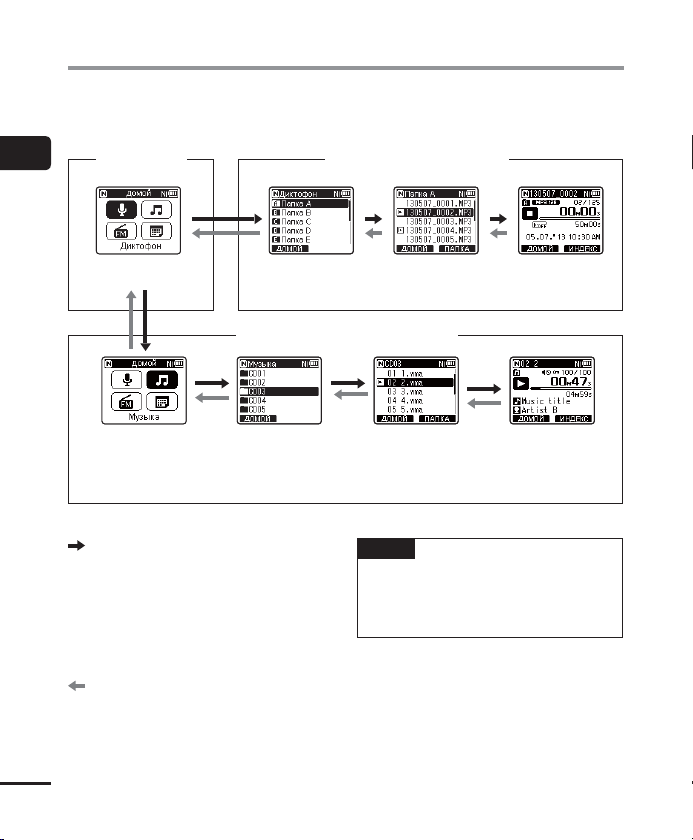
Выбор папок и файлов
Пока диктофон остановлен или воспроизводит файл, можно выбрать другую папку. Описание
иерархической структуры папок диктофона приведено в разделе «Папки» (☞стр. 23).
1
Экран [
Домой
Выбор папок и файлов
Пример: модель
WS-833
Если выбран режим [Музыка]
Вперед: кнопка `OK
При каждом нажатии кнопки `OK
открывается текущая выбранная в списке
папка или файл и выполняется переход
на следующий (более низкий) уровень
иерархии папок. Когда отображается
список, эту же операцию можно
выполнить нажатием кнопки 9.
Назад: кнопка LIST
При каждом нажатии кнопки LIST
выполняется переход на предыдущий
(более высокий) уровень иерархии
RU
24
папок. Когда отображается список,
эту же операцию можно выполнить
нажатием кнопки 0.
]
Папки для голосовых записей
Отображение
списка папок
Папки для воспроизведения музыки
Отображение
списка папок
Отображение
списка файлов
Отображение
списка файлов
СОВЕТ
• При переходе по иерархии папок
можно нажать и удерживать
кнопку LIST, чтобы вернуться к
отображению файлов.
Отображение
файла
Отображение
файла
Page 25
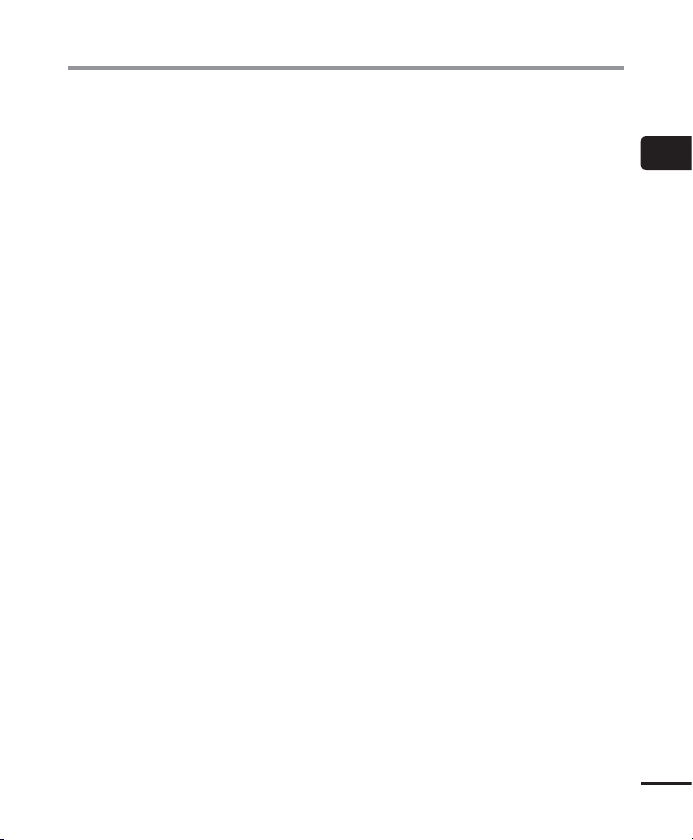
Выбор папок и файлов
Кнопка +/
Экран [
Используется для выбора режима
диктофона (☞стр. 21).
Отображение списка
Отображает папки и файлы, записанные
диктофоном.
Нажатие кнопки F2 (ПАПКА) изменяет
отображение на отображение списка
следующей папки.
Отображение файла
Отображает информацию выбранного
файла.
–
Используются для выбора папки или
файла.
Домой
]
1
Выбор папок и файлов
RU
25
Page 26
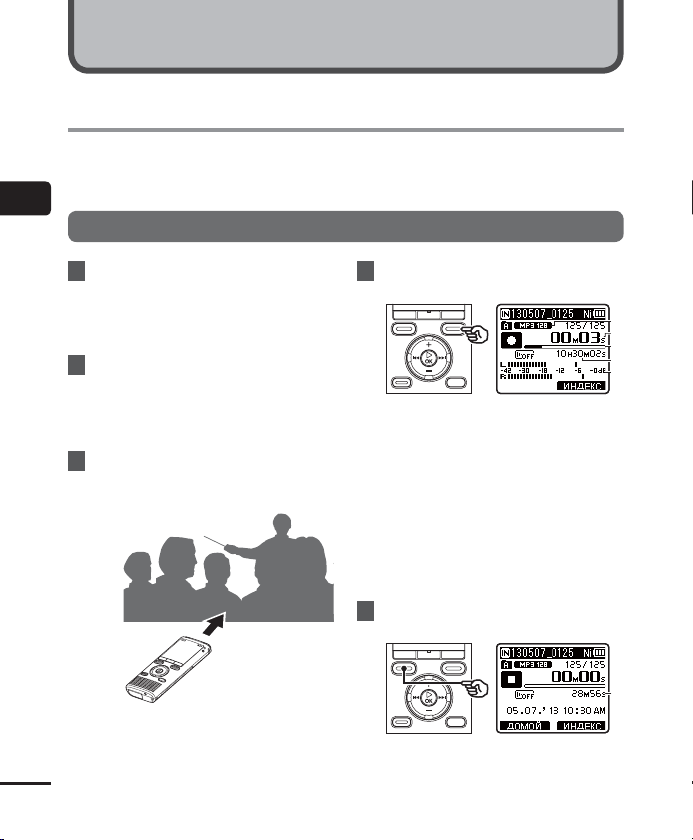
Запись
Запись
В диктофоне предусмотрено пять папок (от [&] до [*]), в которые могут сохраняться
записываемые файлы. Эти папки являются удобным средством сортировки записей по
различным категориям (например, «деловые» и «развлечения»).
2
Основная процедура записи
Запись
1 С помощью кнопки +/–, 0
или 9 на экране [
выберите [
Диктофон
нажмите кнопку `OK
(☞ стр. 21).
2
Выберите папку для
сохранения записи
(☞ стр. 24).
• Все новые файлы записей будут
сохраняться в указанную папку.
3 Поверните встроенный
микрофон в направлении
записываемого звука.
RU
26
Домой
], а затем
]
начать запись.
a Режим записи
b Истекшее время записи
c Шкала индикатора свободной
памяти
d Оставшееся время записи
e Индикатор уровня (изменяется в
соответствии с уровнем громкости
записи и установками функции
записи)
• Загорится светодиодный индикатор,
и на экране появится индикатор
[K].
5
Для остановки записи нажмите
кнопку
STOP
f Продолжительность файла
• На дисплее отображается [L].
4 Нажмите кнопку
( 4).
REC
( s) , чтобы
a
b
c
d
e
f
Page 27
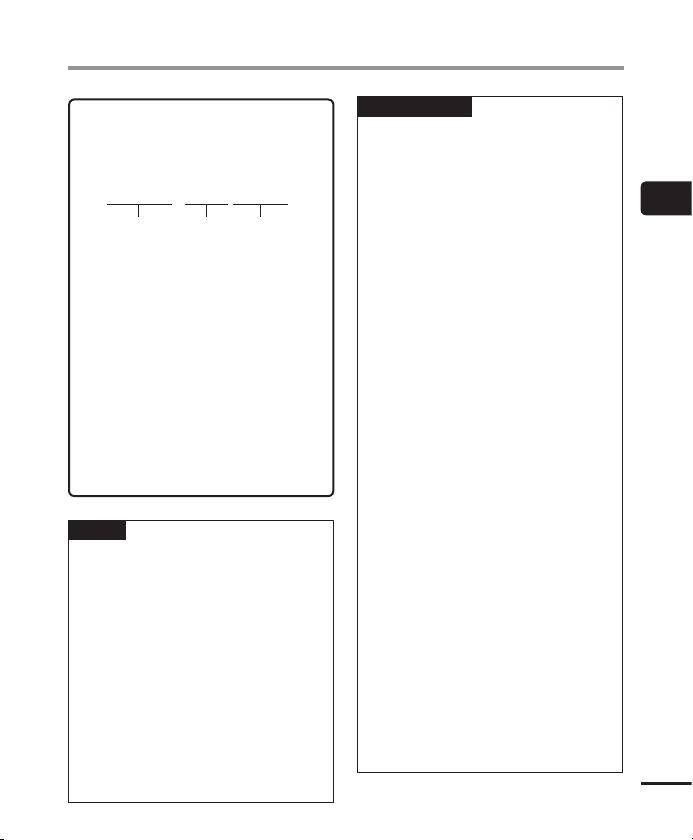
Запись
Звуковым файлам, записанным
диктофоном, автоматически присваиваются
имена в следующем формате:
131001_0001.WMA
123
1Дата записи
Указывает год, месяц и дату записи.
2 Номер файла
Добавляемые номера файлов
являются последовательными
номерами независимо от
переключений носителей записи.
3 Расширение
Расширение файла указывает
формат файла, записанного
диктофоном.
• Формат линейной PCM: «.WAV»*
• Формат MP3: «.MP3»
• Формат WMA: «.WMA»
* Только модели WS-833 и WS-832
СОВЕТ
• [Режим записи] необходимо
устанавливать при остановленном
диктофоне (☞стр. 81).
• Нажатие кнопки REC ( s) при
выбранном пункте [Диктофон] на
экране [Домой] позволит начать
запись. Записанный файл будет
сохранен в папку [Папка А].
Только модель WS-833
• Режим [FM радио] (☞стр. 56)
позволяет записывать
радиопередачи.
• Уровень записи можно отрегулировать
вручную в соответствии с целями
записи (☞стр. 63).
ПРИМЕЧАНИЕ
• Чтобы предотвратить обрезание
начала записи, начинайте запись
после включения светодиодного
индикатора или появления
индикатора режима на экране.
• Если оставшееся время записи не
превышает 60 секунд, светодиодный
индикатор начнет мигать. Частота
мигания увеличивается с уменьшением
доступного времени записи (за 30 и 10
секунд до окончания).
• Появление сообщения [Папка
заполнена] указывает на
невозможность дальнейшей
записи. Чтобы продолжить запись,
необходимо выбрать другую папку или
удалить ненужные файлы (☞стр. 46).
• Появление сообщения [Память
заполнена] указывает на отсутствие
свободной памяти в диктофоне. Чтобы
продолжить запись, необходимо
удалить ненужные файлы
(☞стр. 46).
• При использовании в диктофоне
карты памяти microSD убедитесь, что
выбран желаемый носитель записи
([Встроенная]или [Карта microSD])
(☞стр. 77).
• Если при нажатии кнопки REC ( s)
выбрана папка, отличная от папок & –
*, появляется мигающее сообщение
[Невозможно записать в эту папку].
Повторно включите операцию записи
после выбора одной из папок & – *.
• Перед выполнением важных записей
рекомендуется инициализировать
носитель записи.
• Скорость обработки может
снижаться при многократной записи
и удалении данных с носителя. В этом
случае инициализируйте носитель
записи (☞стр. 91).
2
Запись
RU
27
Page 28
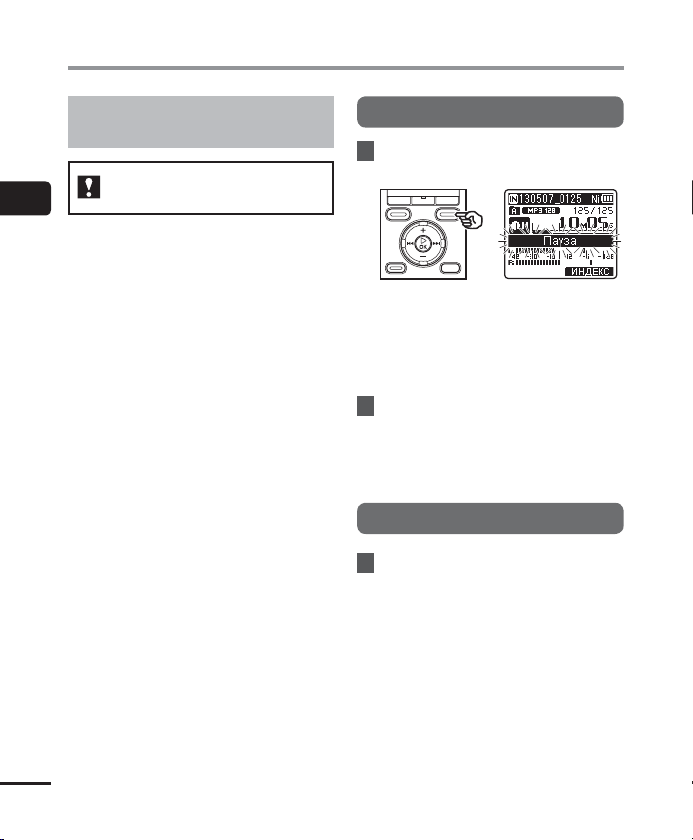
Запись
Запись файлов в формате линейной
PCM размером более 2 ГБ
Только модели WS-833 и
2
WS-832
Запись
При записи файла в линейном формате
PCM, запись будет продолжаться даже
после превышения файлом размера 2 ГБ.
• Данные разделяются и сохраняются
в отдельные файлы размером до 2
ГБ. При воспроизведении эти файлы
обрабатываются как отдельные файлы.
• После записи 200 файлов размером
более 2 ГБ запись останавливается.
RU
28
Приостановка/возобновление записи
1 Нажмите кнопку
время записи.
• Запись приостанавливается, и на
дисплее появляется индикатор [≠]
и мигающее сообщение [Пауза].
• После паузы продолжительностью
60 минут запись автоматически
останавливается.
2 Нажмите кнопку
еще раз, пока запись
приостановлена.
• Запись возобновляется с положения,
в котором она была приостановлена.
REC
REC
( s) во
( s)
Быстрая проверка записи
1 Нажмите кнопку `OK во время
записи.
• На дисплее отображается [•].
• Запись завершается и запускается
воспроизведение первого только
что записанного файла.
Только модель WS-833
• Если эта операция выполняется
во время записи в режиме [FM
радио], автоматически выбирается
режим [Диктофон] и запускается
воспроизведение первого только что
записанного файла.
Page 29
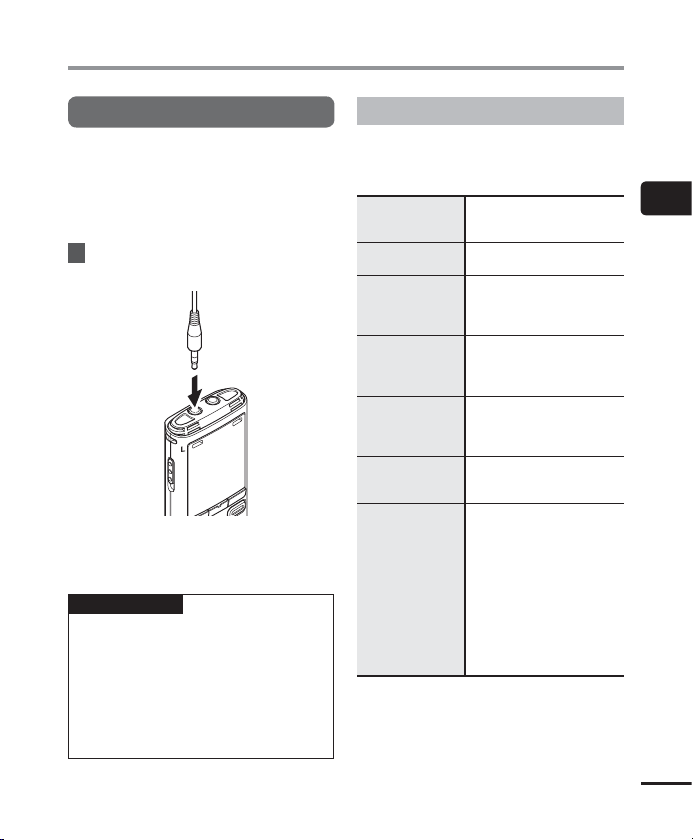
Запись
Контроль во время записи
Запись в процессе ее выполнения можно
контролировать с помощью наушников,
подключенных к гнезду EAR диктофона.
Громкость контроля записи можно
регулировать с помощью кнопки
1
Подсоедините наушники к
гнезду
EAR
диктофона.
К гнезду
EAR
• Изменение громкости не будет
влиять на уровень записи.
ПРИМЕЧАНИЕ
• Чтобы избежать слишком
высокой громкости звука, перед
подключением наушников
установите громкость на [00].
• Чтобы избежать возникновения
акустической обратной связи,
во время записи не подносите
наушники к микрофону.
+/–.
Настройки записи
В диктофоне предусмотрены различные
параметры записи, которые позволяют
настроить запись в соответствии с
имеющимися условиями.
[
Уровень записи
(☞стр. 63)
Режим записи
[
(☞ стр. 64)
[
Зум
микрофона
(☞ стр. 64)
Фильтр н.част.
[
(☞ стр. 65)
VCVA
]
[
(☞ стр. 65)
V-Sync зап.
[
(☞ стр. 67)
Сцена записи
[
(☞ стр. 32)
*1 Если установлен режим [FM радио],
параметр [Режим записи] фиксирован
и установлен в одно из следующих
значений (только модель WS-833):
• [MP3 256kbps]
• [MP3 128kbps]
*2 Только модель WS-833
Устанавливает уровень
]
чувствительности при
записи.
*1
Устанавливает уровень
]
качества записи звука.
Устанавливает
направленность
*2
]
встроенного
стереомикрофона.
Подавляет шум от
]
такого оборудования,
как кондиционеры и
проекторы.
Устанавливает уровень
включения для записи с
голосовым управлением
(VCVA).
Устанавливает уровень
]
включения для записи с
синхронизацией по голосу.
Используется для
выбора одного из
нескольких заранее
сохраненных шаблонов
параметров записи. При
]
выборе этого параметр,
каждый шаблон за одну
операцию устанавливает
несколько параметров,
предусмотренных для
определенного места или
условий записи.
2
Запись
RU
29
Page 30
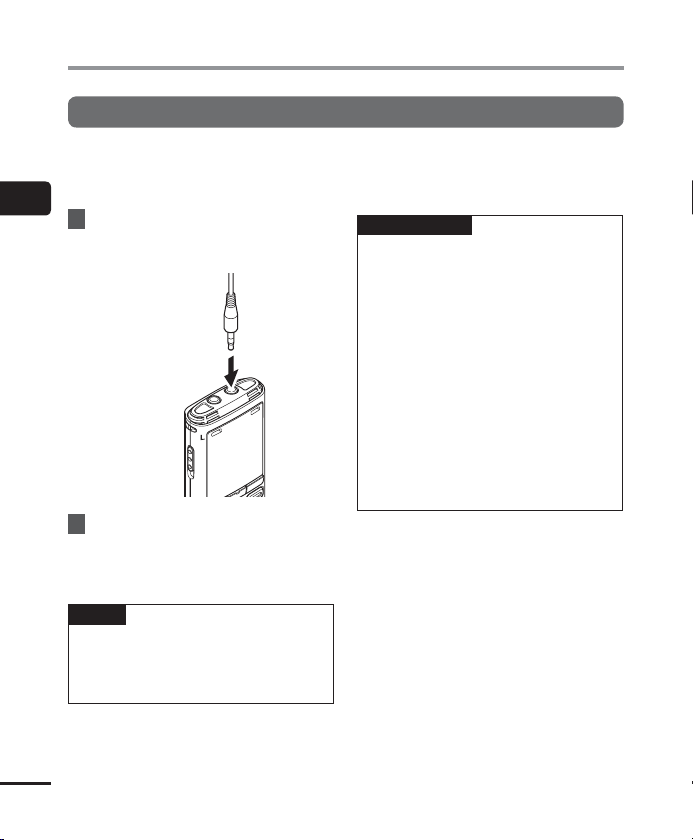
Запись с помощью внешнего микрофона
Запись с помощью внешнего микрофона
Запись звука можно выполнять с помощью внешнего микрофона или другого устройства,
подключенного к гнезду MIC для внешнего микрофона. Не подключайте и не отключайте
устройства во время записи.
2
1
Подсоедините внешний
Запись с помощью внешнего микрофона
микрофон к гнезду
диктофона.
К гнезду MIC
2 Запустите запись.
• Описание операций записи
приведено в разделе «Запись»
(☞стр. 26).
СОВЕТ
• Список совместимых внешних
микрофонов приведен в разделе
«Аксессуары (опциональные)»
(☞стр. 105).
MIC
ПРИМЕЧАНИЕ
• При подключении внешнего
микрофона к гнезду MIC диктофон,
встроенный микрофон отключается.
• Допускается использовать
микрофоны с подключаемыми
источниками питания.
• Если для параметра [Режим записи]
выбран режим стерео, запись
с внешнего монофонического
микрофона будет вестись только на
левый канал (☞стр. 64).
• Если для параметра [Режим записи]
выбран режим моно, запись будет
вестись только с левого канала
внешнего стереофонического
микрофона (☞стр. 64).
RU
30
Page 31

Запись с подключенного устройства
Запись звука на диктофон с
помощью других устройств
Звук можно записать с другого устройства,
если соединить его аудиовыход
с гнездом MIC данного диктофона с
помощью специального шнура KA333 (не
входит в стандартный комплект поставки).
К гнезду
MIC
ПРИМЕЧАНИЕ
• При записи с подключенного
внешнего устройства выполните
пробную запись и при
необходимости отрегулируйте
выходной уровень подключенного
устройства.
К гнезду аудиовыхода
другого устройства
Аудиозапись другим устройством
с данного диктофона
Аудиозаписи с данного диктофона могут
быть записаны на другие устройства,
если соединить аудиовход (разъем
для подключения микрофона) другого
устройства с гнездом EAR данного
диктофона с помощью соединительного
шнура KA333 (не входит в стандартный
комплект поставки).
К гнезду аудиовхода
другого устройства
К гнезду
EAR
ПРИМЕЧАНИЕ
• Регулировка параметров качества
воспроизведения звука на
диктофоне влияет на аудиосигналы,
выводимые через гнездо EAR (от
☞стр. 69 до стр. 73).
2
Запись с подключенного устройства
RU
31
Page 32

Изменение параметра сцены записи [Сцена записи]
Изменение сцены записи
В диктофоне предусмотрены заранее сохраненные шаблоны оптимальных настроек для
различных условий записи, например, лекций и диктовки. При выборе одного из этих
шаблоно, за одну операцию можно ввести несколько параметров, рекомендуемых для
2
записи.
Изменение параметра сцены записи [Сцена записи]
1
Когда диктофон находится в
режиме остановки, нажмите
и удерживайте кнопку
SCENE
.
MENU
2 Нажмите кнопку `OK.
/
СОВЕТ
• Можно нажать кнопку 9,
чтобы просмотреть параметры
выбранного шаблона. Нажмите
кнопку 0, чтобы вернуться к
экрану [Сцена записи].
4
Нажмите кнопку `OK для
подтверждения выбора.
5
Для выхода с экрана выбора
нажмите кнопку
STOP
( 4).
3 С помощью кнопки +/–
выберите требуемые условия
записи.
RU
32
Сцена записи
• Нажмите и удерживайте кнопку
STOP(4), когда диктофон находится
в режиме остановки, чтобы
проверить значения индикаторов.
ПРИМЕЧАНИЕ
• Установки меню, относящиеся к
записи, нельзя изменить после
выбора [Сцена записи]. Для
использования этих функций
необходимо выбрать [Выкл] для
[Сцена записи].
Page 33

Изменение параметра сцены записи [Сцена записи]
Заранее сохраненные настройки [Сцена записи]
[
Лекция
]
[
Уровень записи
Режим записи
[
Зум микрофона
[
Фильтр н.част.
[
VCVA
[
V-Sync зап.
[
[
Конференция
[
Уровень записи
Режим записи
[
Зум микрофона
[
Фильтр н.част.
[
VCVA
[
V-Sync зап.
[
[
Собрание
[
Уровень записи
Режим записи
[
Зум микрофона
[
Фильтр н.част.
[
VCVA
[
V-Sync зап.
[
][
Высокая
][
MP3 128kbps
]* [+6]
][
][
][
ВКЛ
Выкл
Выкл
]
][
Средняя
][
MP3 128kbps
]* [
Выкл
][
ВКЛ
][
][
Выкл
Выкл
]
][
Средняя
][
MP3 128kbps
]* [
Выкл
][
][
][
Выкл
Выкл
Выкл
]
]
]
]
]
]
]
]
]
]
]
]
]
]
]
]
]
[
Диктовка
[
[
[
[
[
[
[
DNS
[
[
[
[
[
[
]
Уровень записи
Режим записи
Зум микрофона
Фильтр н.част.
VCVA
][
V-Sync зап.
][
Низкая
][
MP3 128kbps
]* [
Выкл
][
ВКЛ
][
Выкл
Выкл
]
Уровень записи
Режим записи
Зум микрофона
Фильтр н.част.
VCVA
][
V-Sync зап.
][
Низкая
][
MP3 128kbps
]* [
Выкл
][
Выкл
][
Выкл
Выкл
* Только модель WS-833
]
]
]
]
]
]
]
]
]
]
]
]
2
Изменение параметра сцены записи [Сцена записи]
RU
33
Page 34

Воспроизведение
Воспроизведение
Помимо файлов, записанных диктофоном, также можно воспроизводить файлы в
форматах WAV*, MP3 и WMA, перенесенные с компьютера.
* Только модели WS-833 и WS-832
Основная процедура воспроизведения
3
1 Выберите файл для
Воспроизведение
RU
34
воспроизведения из папки, в
которой он находится
(☞стр. 24).
СОВЕТ
• Файлы сохраняются в указанных
ниже местах.
Файлы, записанные
встроенным микрофоном:
папки [Диктофон] (папки от
& до *)
Файлы, записанные с радио:
папка [Диктофон] (папка [FM
радио]*)
Музыкальные файлы,
перенесенные с компьютера:
папка [Музыка]
* Только модель WS-833
2
Нажмите кнопку `OK, чтобы
начать воспроизведение.
a
b
c
d
e
a Индикатор носителя для записи,
имя файла и индикатор папки
b Истекшее время воспроизведения
c Шкала индикатора положения
воспроизведения
d Продолжительность файла
e Дата и время записи
• На дисплее отображается [•].
3 С помощью кнопки +/–
отрегулируйте громкость до
требуемого уровня.
• Уровень громкости регулируется в
диапазоне от [00] до [30]. Чем выше
значение, тем громче звук.
4
Для остановки
воспроизведения нажмите
кнопку
STOP
• На дисплее отображается [L].
• Воспроизведение файла немедленно
останавливается. Функция
возобновления воспроизведения
хранит положение остановки
воспроизведения в памяти.
Положение остановки сохраняется,
даже если питание будет отключено.
При следующем включении
питания воспроизведение
можно возобновить с положения
остановки, хранящегося в памяти.
( 4).
Page 35

Воспроизведение
Настройки воспроизведения
Диктофон позволяет выбирать
разные режимы воспроизведения,
предназначенные для различных условий
и личных предпочтений.
Воспроизводит только
[
Воспр. голоса
(☞стр. 69)
Затенение
[
(☞стр. 69)
[Шумоподавление]
(☞стр. 70)
Баланс. голоса
[
(☞стр. 70)
Голос. фильтр
[
(☞стр. 71)
Режим воспр.
[
(☞стр. 71)
Эквалайзер
[
(☞стр. 73)
Пропуск
[
(☞стр. 73)
Сцена воспр.
[
(☞стр. 74)
*1 Только модели WS-833 и WS-832
*2 Только модель WS-831
*3 Функция активна только в режиме
[Диктофон]
*4 Функция активна только в режиме
[Музыка].
*1 *3
]
участки аудиофайла с
записью голоса.
Воспроизводит участки
]
файлов, переключаясь
между воспроизведением
и пропусками.
Параметр, который
позволяет добиться более
четкого воспроизведения
*3
записанных голосов,
заглушенных шумом
проектора или другими
аналогичными звуками.
Во время
воспроизведения
]*1 *3
компенсирует фрагменты
низкого уровня громкости
записанных аудиофайлов.
Обрезает низко- и
высокочастотные
*2 *3
]
компоненты, обеспечивая
более чистое
воспроизведение голосов.
Выбор одного
]
из трех режимов
воспроизведения.
Регулирует качество
*4
]
звука в соответствии с
предпочтениями.
Удобная функция для
]
быстрого перемещения
точки воспроизведения
и повторного
воспроизведения
коротких фрагментов.
Выбор набора параметров,
рекомендуемых для
определенных условий
]
воспроизведения, за одну
операцию. Расширяет
функциональные
возможности.
Прослушивание через наушники
К гнезду EAR диктофона можно
подключить наушники и прослушивать
воспроизводимые файлы через них.
1
Подсоедините наушники к
гнезду
EAR
диктофона.
К гнезду
EAR
2 Нажмите кнопку `OK, чтобы
начать воспроизведение.
СОВЕТ
• При подключении наушников звук не
выводится через динамик.
ПРИМЕЧАНИЕ
• Чтобы избежать слишком
высокой громкости звука, перед
подключением наушников
установите громкость на [00].
• Избегайте прослушивания громких
звуков через наушники.
Это может вызвать повреждение или
потерю слуха.
3
Воспроизведение
RU
35
Page 36

Воспроизведение
Быстрая перемотка вперед
3
Воспроизведение
Быстрая перемотка вперед, когда
диктофон находится в режиме
остановки
1
Когда диктофон находится в
режиме остановки, нажмите и
удерживайте кнопку 9.
• На дисплее отображается [ß].
• Быстрая перемотка вперед
остановится при отпускании кнопки
9. Нажмите кнопку `OK, чтобы
начать воспроизведение с текущего
положения.
Быстрая перемотка вперед в
режиме воспроизведения
1 Нажмите и удерживайте
кнопку 9 во время
воспроизведения.
• При отпускании кнопки 9
воспроизведение начнется с
текущего положения.
• При достижении индексной или
временной метки в файле быстрая
перемотка вперед останавливается
на метке (☞стр. 43).
• Быстрая перемотка вперед
останавливается по достижении
конца файла. Повторно нажмите и
RU
36
удерживайте кнопку 9, чтобы
начать быструю перемотку вперед с
начала следующего файла.
Перемотка назад
Перемотка назад, когда диктофон
находится в режиме остановки
1
Когда диктофон находится в
режиме остановки, нажмите и
удерживайте кнопку 0.
• На дисплее отображается [™].
• Перемотка остановится при
отпускании кнопки 0. Нажмите
кнопку `OK, чтобы начать
воспроизведение с текущего
положения.
Перемотка назад во время
воспроизведения
1
Нажмите и удерживайте
кнопку 0 во время
воспроизведения.
• При отпускании кнопки 0
воспроизведение начнется с
текущего положения.
• При достижении индексной или
временной метки в файле быстрая
перемотка назад останавливается на
метке (☞стр. 43).
• Перемотка назад останавливается по
достижении начала файла. Повторно
нажмите и удерживайте кнопку 0,
чтобы начать перемотку назад с
конца предыдущего файла.
Page 37

Воспроизведение
Переход к началу файла
Переход к началу следующего
файла
1
Нажмите кнопку 9, когда
диктофон находится в режиме
остановки или во время
воспроизведения.
Переход к началу текущего файла
1
Нажмите кнопку 0, когда
диктофон находится в режиме
остановки или во время
воспроизведения.
Переход к началу предыдущего
файла
1
Нажмите кнопку 0, когда
положение воспроизведения
находится в начале файла.
• Чтобы перейти к началу
предыдущего файла во время
воспроизведения, нажмите кнопку
0 дважды.
ПРИМЕЧАНИЕ
• Если при переходе к началу файла во
время воспроизведения встречается
индексная или временная метка,
воспроизведение начинается с
положения метки. При переходе
к началу файла, когда диктофон
находится в режиме остановки, метка
игнорируется (☞стр. 43).
• Если для параметра [Пропуск]
установлено значение, отличное от
[Файл пропуск], воспроизведение
начинается после перемотки на
заданное время назад или вперед.
Воспроизведение не переходит к
началу файла.
3
Воспроизведение
RU
37
Page 38

Воспроизведение
Музыкальные файлы
Если музыкальный файл, перенесенный в
диктофон, не может быть воспроизведен,
проверьте, что его частота дискретизации,
разрядность и битрейт находятся в
пределах поддерживаемых диапазонов.
Комбинации частоты дискретизации,
разрядности и битрейта, поддерживаемые
при воспроизведении диктофоном
3
музыкальных файлов, показаны ниже.
Воспроизведение
Формат
файла
Формат
WAV*
Формат MP3
Формат
WMA
* Только модели WS-833 и WS-832
• Файлы MP3 с переменным битрейтом
(в которых битрейт может изменяться в
одном файле) могут воспроизводиться
некорректно.
• Файлы формата WAV линейной PCM
являются единственными файлами
формата WAV, которые диктофон может
воспроизводить. Воспроизведение
других файлов WAV не поддерживается.
• Диктофон поддерживает не все
RU
кодеки, даже если если формат файла
совместим для воспроизведения на этом
устройстве.
38
Частота
дискретизации
44,1 кГц 16 бит
MPEG 1 Layer 3:
32 кГц,
44,1 кГц,
48 кГц
MPEG 2 Layer 3:
16 кГц,
22,05 кГц,
24 кГц
8 кГц,
11 кГц,
16 кГц,
22 кГц,
32 кГц,
44,1 кГц,
48 кГц
Разрядность/
битрейт
от 8 кбит/с до
320 кбит/с
от 5 кбит/с до
320 кбит/с
Изменение скорости/тембра
воспроизведения (изменение
голоса*)
В диктофоне предусмотрена
возможность изменения скорости и
тембра воспроизведения*. Изменение
скорости воспроизведения удобно для
ускорения презентаций на конференциях
и замедления тяжелых для понимания
фрагментов в процессе изучения языка.
* Только модели WS-833 и WS-832
1 Нажмите кнопку `OK во время
воспроизведения.
2 Нажмите кнопку +/–, 9 или
0.
Кнопка 9 или 0:
Изменение скорости
воспроизведения.
Кнопка +/–:
Изменение тембра* (изменение
голоса).
* Только модели WS-833 и WS-832
Page 39

Воспроизведение
3 Нажмите кнопку `OK.
Указатель
скорости/тембра
воспроизведения
СОВЕТ
• Если речь сложно понять даже
после изменения скорости
воспроизведения, может помочь
изменение тембра.
• Если одновременно выбраны
функции изменения скорости/тембра
и [Сцена воспр.], приоритет будут
иметь параметры [Сцена воспр.].
Параметры [Сцена воспр.] изменить
нельзя (☞стр. 74).
• При изменении скорости/тембра
воспроизведения, такие операции,
как остановка и переход к началу
файла и установка индексных/
временных меток, остаются
теми же, что и при нормальном
воспроизведении.
ПРИМЕЧАНИЕ
• Измененные параметры скорости/
тембра воспроизведения остаются
в силе даже после выключения
питания.
• При изменении скорости или тембра
во время воспроизведения заряд
батарейки может расходоваться
быстрее.
• Следующая функция не может
использоваться в режиме изменения
скорости/тембра воспроизведения:
• [Шумоподавление] (☞стр. 70)
Ограничения быстрого воспроизведения
В зависимости от частоты дискретизации
и битрейта некоторые файлы могут
воспроизводиться некорректно. В этом
случае необходимо уменьшить скорость
воспроизведения.
3
Воспроизведение
RU
39
Page 40

Воспроизведение
Повторное воспроизведение фрагмента A-B-C
В диктофоне предусмотрена функция, которая позволяет повторить воспроизведение
участка (фрагмента) воспроизводимого файла. Помимо функции повторного
воспроизведения A-B, доступной в предыдущих моделях, повторяемый фрагмент можно
менять в процессе повторного воспроизведения. Кроме того, во время повторного
воспроизведения ABC можно использовать функцию затенения, удобную при изучении
языка. Для обеспечения возможности использования функции затенения параметр
[Затенение] необходимо установить во [ВКЛ] (☞стр. 69).
3
Воспроизведение
Повторное воспроизведение ABC
1Выберите начальную точку повторного
воспроизведения (A) во время
воспроизведения.
2 После выбора конечной точки (B)
начнется повторное воспроизведение.
3 Если начальную точку повторного
воспроизведения (A) отменить во время
повторного воспроизведения, конечная
точка фрагмента (B) становится новой
начальной точкой и воспроизведение
продолжается.
4 После выбора конечной точки (C) снова
RU
начнется повторное воспроизведение.
40
5 Описанные шаги можно повторять,
чтобы задать новый фрагмент для
повторного воспроизведения вплоть до
конца файла.
1
Выберите файл для повторного
воспроизведения ABC и
запустите воспроизведение.
2
Нажмите кнопку
когда воспроизведение
достигнет интересующей
начальной точки повторного
воспроизведения ABC.
• Если параметр [Затенение]
установлен, отображается
индикатор [
] или [ ].
F1 (ABC)
,
Page 41

Воспроизведение
Повторное воспроизведение фрагмента A-B-C
СОВЕТ
• Скорость воспроизведения
можно изменить (☞стр. 38) и
перемотать вперед/назад
(☞стр. 36), пока мигает
индикатор [B].
• Если воспроизведение доходит
до конца файла, когда мигает
индикатор [B], конец файла
будет считаться концом
фрагмента, и начинается
повторное воспроизведение.
3
Повторно нажмите кнопку F1
(УCТАН.B), когда воспроизведение
достигнет интересующей
конечной точки повторного
воспроизведения ABC.
• Будет установлен фрагмент
A-B и начнется повторное
воспроизведение ABC.
• Если параметр [Затенение]
установлен, после воспроизведения
с нормальной громкостью
повторяемый фрагмент
воспроизводится без звука или
с пониженной громкостью. Эти
операции повторяются до их
отмены.
Остановка повторного
воспроизведения ABC:
☞ Перейдите к шагу
Задание новой начальной/
конечной точки:
☞Перейдите к шагу
]
[
Задание новой начальной/
конечной точки
4
Нажмите кнопку F1
во время повторного
воспроизведения ABC.
• Фрагмент A-B отменяется. [ ]
становится новой начальной точкой,
и воспроизведение продолжается.
• Можно изменить скорость
воспроизведения (☞стр. 38) и
перемотать вперед/назад
(☞стр. 36).
• Функция затененного
воспроизведения будет недоступна.
(ОТМ. A)
3
Воспроизведение
RU
41
Page 42

Воспроизведение
Повторное воспроизведение фрагмента A-B-C
5 Нажмите кнопку F1 (УCТАН.C) в
интересующей конечной точке
повторного воспроизведения ABC.
3
Воспроизведение
• Будет установлен фрагмент
B-C и начнется повторное
воспроизведение ABC.
• Функция затененного
воспроизведения будет доступна.
СОВЕТ
• Шаги 4 и 5 при необходимости
можно выполнять повторно для
изменения повторяемого фрагмента.
6
Нажмите кнопку
• Воспроизведение останавливается.
Фрагмент воспроизведения, указанный
для этой функции, запоминается.
ПРИМЕЧАНИЕ
• Конечную точку повторного
воспроизведения нельзя установить
так, чтобы она находилась перед
начальной точкой.
• Индексные и временные метки нельзя
RU
42
установить во время повторного
воспроизведения ABC (☞стр. 43).
STOP
( 4).
Отмена повторного воспроизведения
ABC
1
Нажмите кнопку
• Нажатие этой кнопки во время
остановленного повторного
воспроизведения ABC отменяет
повторное воспроизведение ABC.
• Нажатие этой кнопки во время
повторного воспроизведения
ABC отменяет воспроизводимый
фрагмент для функции и продолжает
нормальное воспроизведение.
ПРИМЕЧАНИЕ
• Повторное воспроизведение ABC
отменятся при изменении файла
или переключения на другой экран
дисплея.
F2 (ОТМ ABC)
.
Page 43

Индексные метки/временные метки
Установка индексных меток и временных меток в файле позволяет быстро переходить
к интересующей точке в файле с помощью тех же операций, которые применяются для
быстрой перемотки вперед, перемотки назад и перехода к началу файла. Индексные
метки можно устанавливать только в файлах, записанных диктофонами Olympus. Для
файлов, созданных другими устройствами, интересующие точки можно временно
записывать в память с помощью временных меток.
Установка индексной метки/
временной метки
1
При достижении
интересующей точки нажмите
F2(ИНДЕКС
кнопку
установить индексную метку
или временную метку.
ПРИМЕЧАНИЕ
• Временные метки являются
временными пометками. Они
автоматически удаляются
при выборе другого файла и
переносе или перемещении
файла на компьютер.
• В одном файле можно
установить до 99 индексных
меток/временных меток. При
попытке установить более 99
меток появится сообщение
[Индексы исчерпаны] или
[Временные метки исчерпаны].
• Нельзя устанавливать и удалять
индексные метки/временные
метки в файлах, заблокированных
с помощью функции блокировки
файла (☞стр. 61).
), чтобы
Удаление индексной метки/
временной метки
1
Выберите файл, содержащий
индексную или временную
метку, которую необходимо
удалить, и начните
воспроизведение.
2
С помощью кнопки 9 или
0 выберите индексную
метку/временную метку,
которую необходимо удалить.
3 Пока на дисплее отображается
номер индексной метки/
временной метки (в течение
около 2 секунд), нажмите
кнопку
ERASE
.
• Все последующие индексные
метки/временные метки
в файле автоматически
перенумеровываются.
3
Индексные метки/временные метки
RU
43
Page 44

Функция поиска в календаре
Поиск файла с помощью функции поиска в календаре
В диктофоне предусмотрена возможность поиска голосовых файлов по дате их записи.
Если вы забыли, в какой папке хранится файл, эта функция позволяет легко его найти по
дате записи.
1
Нажмите кнопку
3
Функция поиска в календаре
чтобы открыть экран [
2
С помощью кнопки +/–, 9
или 0 выберите [
календ.
].
• В моделях WS-832 и WS-831
используйте кнопку 9 или 0
для выбора [Поиск в календ.].
3 Нажмите кнопку `OK.
4
С помощью кнопки +/–,
9 или 0 выберите
интересующую дату.
a Количество файлов, сохраненных
(записанных) в выбранный день
b Сегодняшняя дата
c Дата записи файла
RU
d Выбранная дата
44
F1 (ДОМОЙ)
Домой
Поиск в
,
].
a
b
c
d
• Даты сохранения файлов
подчеркнуты.
Кнопка 9 или 0:
Переход к предыдущей/следующей
дате. Нажмите и удерживайте, чтобы
перейти к следующей дате записи
файлов.
Кнопка +/–:
Переход к предыдущей/следующей
неделе.
Кнопка F1, F2:
Переход к предыдущему/
следующему месяцу.
• Нажмите кнопку STOP ( 4), чтобы
отменить выбор и вернуться к
экрану [Домой].
5 Нажмите кнопку `OK.
6 С помощью кнопки +/–
выберите интересующий файл.
7
Нажмите кнопку `OK, чтобы
начать воспроизведение.
ПРИМЕЧАНИЕ
• Поиск можно осуществлять только
по папкам для голосовых записей
(папки от [&] до [*] и [FM радио]*).
* Только модель WS-833
Page 45

Выбор сохраненного шаблона параметров воспроизведения [Сцена воспр.]
Выбор сохраненного шаблона параметров воспроизведения
В диктофоне предусмотрено 2 заранее сохраненных шаблона [Транскрипция] и
[Изучение языка] с оптимальными настройками для соответствующих условий
воспроизведения. При выборе одного из этих шаблонов за одну операцию можно ввести
несколько параметров. Описание процедуры установки параметров воспроизведения
приведено в разделе «Выбор сохраненного шаблона параметров воспроизведения»
(☞стр. 74).
1
Когда диктофон находится
в режиме остановки или
воспроизведения файла,
нажмите и удерживайте кнопку
MENU/SCENE
.
4 С помощью кнопки +/–
выберите интересующий
заранее сохраненный шаблон
параметров воспроизведения.
3
Выбор сохраненного шаблона параметров воспроизведения [Сцена воспр.]
• Если кнопка MENU/SCENE была
нажата во время воспроизведения,
перейдите к шагу
2
С помощью кнопки +/–
выберите [
[.
Сцена воспр.
3 Нажмите кнопку `OK.
5 Нажмите кнопку `OK для
подтверждения выбора.
].
СОВЕТ
• Если заранее сохраненный шаблон
параметров воспроизведения был
выбран, когда диктофон находился в
режиме остановки, нажмите кнопку
STOP ( 4), чтобы выйти из экрана
меню.
RU
45
Page 46

Удаление файлов/папок
В настоящем разделе описаны процедуры удаления одного файла из папки,
одновременного удаления всех файлов в текущей папке и удаления выбранной папки.
Удаление файлов
1 Выберите файл, который
необходимо удалить
3
Удаление файлов/папок
(☞стр. 24).
2
На экране отображения файлов
нажмите кнопку
диктофон находится в режиме
остановки.
• Диктофон возвращается в режим
остановки, если в течение 8 секунд
не было выполнено ни одной
операции.
3 С помощью кнопки +/–
RU
выберите [
[
Удалить файл
[Удалить в папке]:
Удаляет все файлы в папке, в
которой находится выбранный файл.
[Удалить файл]:
Удаляет только выбранный файл.
Удалить в папке
].
46
ERASE
, когда
] или
4
Нажмите кнопку `OK.
5 С помощью кнопки + выберите
[
Старт
].
6 Нажмите кнопку `OK.
• На дисплее появится индикация
[Удаление!] и начнется процесс
удаления. По завершении удаления
появится сообщение [Все удалено].
Page 47

Удаление файлов/папок
Удаление папки
1 Выберите папку, которую
необходимо удалить
(☞стр. 24).
2
На экране отображения папок
нажмите кнопку
ERASE
, когда
диктофон находится в режиме
остановки.
• Диктофон возвращается в режим
остановки, если в течение 8 секунд
не было выполнено ни одной
операции.
3 С помощью кнопки + выберите
[
Старт
].
4 Нажмите кнопку `OK.
• На дисплее появится индикация
[Удаление!] и начнется процесс
удаления. По завершении удаления
появится сообщение [Все удалено].
ПРИМЕЧАНИЕ
• После удаления файлы нельзя
восстановить, поэтому перед
удалением убедитесь, что сделан
правильный выбор.
• При использовании в диктофоне
карты памяти microSD убедитесь, что
выбран желаемый носитель записи
[Встроенная] или [Карта microSD]
(☞стр. 77).
• Заблокированные файлы и файлы,
предназначенные только для чтения,
нельзя удалить (☞стр. 61).
• Папки [Диктофон] (от [Папка A]
до [Папка E] и папка [FM радио]*),
которые используются в диктофоне
по умолчанию, а также папку
[Музыка] удалить нельзя.
* Только модель WS-833
• Подпапки папки [Музыка], за
исключением самой папки [Музыка],
могут быть удалены.
• Файлы, не распознаваемые
диктофоном, не будут удалены, как
и папки, в которых находятся эти
файлы. Для удаления таких файлов
и папок диктофон необходимо
подключить к компьютеру.
• Перед удалением файла или папки
зарядите или замените батарейку,
чтобы гарантировать, что батарейка
не разрядится в процессе удаления.
Для завершения процесса удаления
может понадобиться более 10
секунд. Для предотвращения риска
повреждения данных не пытайтесь
выполнять следующие операции до
завершения удаления:
1 Отключение адаптера
переменного тока
2 Извлечение батарейки
3 Извлечение карты памяти
microSD (если в качестве носителя
записи выбрано [Карта microSD]).
3
Удаление файлов/папок
RU
47
Page 48

FM Радио
(только модель WS-833)
Перед использованием функции FM радио
Качество приема радиосигналов значительно варьируется в зависимости от места
использования радиоприемника. Прием часто можно улучшить путем изменения
положения или ориентации антенны или путем переноса в более благоприятное для
приема сигналов место, например, ближе к окну.
ПРИМЕЧАНИЕ
4
• Входящие в комплект наушники
Перед использованием функции FM радио
RU
выполняют функцию FM антенны.
Если наушники не подключены,
появляется сообщение [Подкл.
гарнит], и прием сигналов
радиостанций FM будет невозможен.
К гнезду
EAR
СОВЕТ
• Прием сигналов FM радиостанций
может быть недоступен в помещении
или за зданием. Прием можно
улучшить, подойдя к окну помещения
или выйдя из-за здания.
48
ПРИМЕЧАНИЕ
• Прием FM радиостанции невозможен
вне зоны вещания радиостанции
и в случае блокирования
сигналов горами или другими
топографическими объектами.
• Даже если диктофон находится
в зоне вещания, прием сигналов
радиостанций может оказаться
невозможным в местах,
распространение сигналов в
которых затруднено (например, в
тоннелях, подземных переходах,
офисных зданиях, жилых зданиях и за
зданиями).
• При использовании диктофона для
прослушивания радиопередач не
используйте мобильный телефон,
компьютер, телевизор или другой
электрический прибор вблизи
диктофона. Такие устройства могут
создавать помехи.
• При использовании диктофона
с подключенным адаптером
переменного тока (например, модели
A514) будет слышен шум. В случае
использования функции FM радио
всегда пользуйтесь батарейками.
Page 49

Автоматический поиск и сохранение радиостанций в память
Поиск и запись локальной радиостанции [Сканирование]
Выполните следующие действия, чтобы задать и сохранить частоту принимаемой в вашей
области FM радиостанции.
1
Подсоедините наушники к
гнезду
EAR
диктофона.
2
Нажмите кнопку F1
чтобы открыть экран [
3
С помощью кнопки +/–, 9
или 0 выберите [
4 Нажмите кнопку `OK.
5
Нажмите кнопку
6 Нажмите кнопку `OK,
чтобы переместить курсор
на интересующий пункт
настройки.
(ДОМОЙ)
FM радио
MENU/SCENE
Домой
7
С помощью кнопки +/–
выберите [
,
].
].
8 Нажмите кнопку `OK.
.
9 С помощью кнопки +/–
выберите [
10 Нажмите кнопку `OK.
Уст.станции
Сканирование
].
4
Автоматический поиск и сохранение радиостанций в память
].
RU
49
Page 50

Автоматический поиск и сохранение радиостанций в память
Поиск и запись локальной радиостанции [Сканирование]
11
С помощью кнопки +/–
выберите [
4
12 Нажмите кнопку `OK.
Автоматический поиск и сохранение радиостанций в память
• Операция завершается, когда на
дисплее появляется сообщение
[Установка по скан завершена].
Старт
].
СОВЕТ
• Порядковые номера записанных
станций автоматически сортируются
по частоте.
• В память устройства можно записать
до 30 радиостанций. При попытке
сохранить более 30 станций появится
сообщение [Предвар настройка
Полная].
RU
50
Page 51

Прослушивание FM радио
Прослушивание FM радио
Выполните следующие действия, чтобы прослушивать стереофоническое радио FM на
диктофоне.
1
Установите режим FM радио,
выполнив шаги 1–4 процедуры,
приведенной в разделе
«Автоматический поиск и
сохранение радиостанций в
память» (☞стр. 49).
2 С помощью кнопки 9 или
0 выберите радиостанцию.
3 С помощью кнопки +/–
отрегулируйте громкость до
требуемого уровня.
4
Прослушивание FM радио
СОВЕТ
• Путем выбора режима ввода частоты
и регулировки частоты вручную
иногда можно принимать сигналы
радиостанции, которая не была
обнаружена при автоматическом
поиске (☞стр. 52).
• Принимаемую радиостанцию
можно добавить в память
радиостанций
• Чтобы прекратить
прослушивание FM радио,
нажмите кнопку F1 (ДОМОЙ) для
возврата к экрану [Домой].
• Радиопередачи можно
прослушивать через встроенный
динамик диктофона при
подключенных наушниках
(☞стр. 81).
(☞стр. 53).
• Уровень громкости регулируется в
диапазоне
значение, тем громче звук.
от [00] до [30]. Чем выше
Настройки FM радио
Функция FM радио включает возможности
автоматического поиска и сохранения
радиостанций, а также установки
чувствительности сканирования при
автоматическом поиске.
[
Уст.станции
(☞ стр. 49)
Скан. Чувст.
[
(☞ стр. 81)
ВЫХОД
[
(☞ стр. 81)
]
Используется для поиска
]
местных радиостанций
и записи принимаемых
радиостанций в список.
Устанавливает
]
чувствительность
сканирования во время
автоматического поиска.
Используется, чтобы
указать, будут ли
FM радиостанции
прослушиваться через
наушники или через
динамик.
RU
51
Page 52

Прослушивание FM радио
Выбор режима приема
В зависимости от условий приема можно выбрать различные режимы приема. Если
интересующая радиостанция имеет слишком слабый сигнал для ее автоматического
поиска и сохранения, можно выбрать ручной прием, чтобы установить частоту вручную.
1
Установите режим FM радио,
выполнив шаги 1–4 процедуры,
приведенной в разделе
« Автоматический поиск и
сохранение радиостанций в
4
Прослушивание FM радио
память» (☞стр. 49).
2
Нажмите кнопку F2, чтобы выбрать
требуемый режим приема.
СОВЕТ
• После сохранения радиостанции
(☞стр. 49) при каждом
нажатии кнопки F2 диктофон
переключается между режимом
предварительной установки и
режимом ввода частоты.
• Режим предварительной установки
недоступен, если не было
сохранено ни одной радиостанции.
3
Нажмите кнопку 9 или 0,
чтобы изменить режим приема.
Режим ввода частоты (автоматический прием/ручной прием)
Режим предустановки
• Кнопка 9 или 0 позволяет
выбирать сохраненные радиостанции
(по порядковому номеру).
a Порядковый номер сохраненной
радиостанции
a
b
RU
52
• С помощью кнопки 9 или 0
измените принимаемую частоту
радио FM (ручной прием).
• Нажмите и удерживайте кнопку
9 или 0, чтобы продолжить
сканирование до следующей
обнаруженной радиостанции
(автоматический прием).
b Принимаемая частота
• В случае приема частоты ранее не
сохраненной радиостанции нажатие
кнопки F2 переключает на ближайшую
к текущей частоте сохраненную
радиостанцию.
• Снижение чувствительности
сканирования иногда может позволить
принимать сигналы станций, которые
тяжело принимать из-за помех и
других проблем (☞стр. 81).
Page 53

Сохранение радиостанций
Сохранение радиостанции, принимаемой в ручном режиме [Вручную]
Выполните следующие действия, чтобы добавить радиостанцию, принимаемую в режиме
ввода частоты, в список сохраненных радиостанций.
1
Установите режим FM
радио, выполнив шаги 1–4
процедуры, приведенной в
разделе «Автоматический
поиск и сохранение
радиостанций в память»
(☞стр. 49).
2
Нажмите кнопку F2, чтобы
выбрать режим ввода частоты.
3
С помощью кнопки 9 или
0 выберите радиостанцию,
которую необходимо
сохранить.
4
Нажмите кнопку
5 Нажмите кнопку `OK,
чтобы переместить курсор
на интересующий пункт
настройки.
MENU/SCENE
6 С помощью кнопки +/–
выберите [
7 Нажмите кнопку `OK.
8 С помощью кнопки +/–
выберите [
.
9 Нажмите кнопку `OK.
Уст.станции
Вручную
].
].
4
Сохранение радиостанций
RU
53
Page 54

Сохранение радиостанций
Сохранение радиостанции, принимаемой в ручном режиме [Вручную]
10 С помощью кнопки +/–
выберите [
4
11 Нажмите кнопку `OK.
Сохранение радиостанций
• Процедура завершается появлением
сообщения [Пресет (номер)
сохранен].
СОВЕТ
• В память устройства можно записать
до 30 радиостанций. При попытке
сохранить более 30 станций появится
сообщение [Предвар настройка
Полная].
• Порядковые номера записанных
станций автоматически сортируются
по частоте.
Сохранить пресет
].
RU
54
Page 55

Удаление сохраненных радиостанций
Удаление сохраненной радиостанции
1 Установите режим FM
радио, выполнив шаги 1–4
процедуры, приведенной в
разделе «Автоматический
поиск и сохранение
радиостанций в память»
(☞стр. 49).
2
Нажмите кнопку F2, чтобы
выбрать режим предустановки.
3
С помощью кнопки 9 или
0 выберите порядковый
номер радиостанции, которую
необходимо удалить.
4
Нажмите кнопку
ERASE
5 С помощью кнопки +/–
выберите [
Удал. предуст.
].
4
6 Нажмите кнопку `OK.
.
• Процедура завершается появлением
сообщения [Пресет (номер)
удален].
СОВЕТ
• Порядковые номера записанных
станций автоматически сортируются
по частоте.
Удаление сохраненных радиостанций
RU
55
Page 56

Запись FM радио
Запись FM радио
Даже в случае хорошего приема FM радиостанции после начала записи в определенных
условиях могут записываться шумы. Чтобы избежать этой проблемы, заранее выполните
пробную запись. Попробуйте записать радиостанцию с хорошим сигналом.
ПРИМЕЧАНИЕ
• Запись будет недоступна, если
параметр [ВЫХОД] в меню [FM]
4
Запись FM радио
установлен в [Динамик]. Перед
началом записи установите этот
параметр в [Наушники] (☞стр. 81).
1
Установите режим FM
радио, выполнив шаги 1–4
процедуры, приведенной в
разделе « Автоматический
поиск и сохранение
радиостанций в память»
(☞стр. 49).
2
С помощью кнопки 9 или
0 выберите радиостанцию,
передачу которой необходимо
записать.
3 Нажмите кнопку
начать запись.
a
Порядковый номер принимаемой
радиостанции
b Принимаемая частота
c Индикатор папки, в которую будет
сохранена запись, и индикатор
формата записи
Истекшее время записи и
d
доступное время записи
• Загорится светодиодный индикатор,
и на экране появится [K].
4 Для остановки записи нажмите
кнопку
STOP
REC
( 4).
( s), чтобы
a
b
c
d
RU
56
• Записываемый файл автоматически
сохраняется в папку [FM радио] в
папке [Диктофон].
Page 57

Запись FM радио
Запись FM радио
СОВЕТ
• Имена файлов записей FM радио
имеют префикс «FM» и содержат
время записи (☞стр. 27).
FM130715_0007.MP3
Дата: 130715 (15 июля 2013 г.)
ПРИМЕЧАНИЕ
• При записи FM радио обязательно
подключайте наушники к гнезду EAR.
4
Запись FM радио
RU
57
Page 58

Меню
Установка параметров в меню
Основные операции
Параметры организованы в меню в виде вкладок, что позволяет быстро установить
интересующий параметр путем выбора вкладки и перехода к соответствующему
параметру на вкладке. Выполните следующие действия, чтобы установить параметр в
меню.
1 Во время записи/
воспроизведения или когда
диктофон находится в режиме
остановки, нажмите кнопку
5
Установка параметров в меню
MENU/SCENE
СОВЕТ
• Некоторые меню содержат
параметры, которые можно
установить во время записи/
воспроизведения (☞стр. 60).
2
С помощью кнопки +/– выберите
вкладку, содержащую параметр,
который необходимо установить.
.
3 Нажмите кнопку `OK,
чтобы переместить курсор
на интересующий пункт
настройки.
• Эту операцию также можно
выполнить с помощью кнопки 9.
4 С помощью кнопки +/–
выберите интересующий
параметр.
RU
58
• При переходе от одной вкладки к
другой экран меню изменяется.
Page 59

Установка параметров в меню
Основные операции
5 Нажмите кнопку `OK.
• На экране появится установленное
значение выбранного параметра.
• Эту операцию также можно
выполнить с помощью кнопки 9.
6
Измените значение с помощью
кнопки +/–.
7 Нажмите кнопку `OK для
подтверждения выбора.
• На экране появится сообщение с
информацией о вводе значения.
• Нажатие кнопки 0 вместо кнопки
`OK отменяет ввод значения и
возвращает к предыдущему экрану.
8
Для выхода из экрана меню
нажмите кнопку
• Если экран меню отображается во
время записи или воспроизведения,
нажмите кнопку MENU/SCENE,
чтобы вернуться к предыдущему
экрану без остановки записи или
воспроизведения.
ПРИМЕЧАНИЕ
• Для параметров в меню, которые
устанавливаются, когда диктофон
находится в режиме остановки,
диктофон выходит из меню и
возвращается в режим остановки,
если в течение 3 минут не было
выполнено ни одной операции. В
этом случае значение параметра не
изменяется.
• Для параметров в меню, которые
устанавливаются во время записи/
воспроизведения, диктофон выходит
из меню, если в течение 8 секунд не
было выполнено ни одной операции.
STOP
( 4).
5
Установка параметров в меню
RU
59
Page 60

Установка параметров в меню
Основные операции
4 Параметры в меню, которые
можно установить во время
записи
• Уровень записи
• Зум микрофона
• Фильтр н.част.
• VCVA
• Подсветка
• Индикатор
4 Параметры в меню, которые
можно установить во время
5
Установка параметров в меню
воспроизведения
• Свойства
• Шумоподавление
• Баланс. голоса
• Голос. фильтр
• Режим воспр.
• Эквалайзер
• Пропуск
• Подсветка
• Индикатор
4 Параметры в меню, которые
можно установить во время
прослушивания радио (только
модель WS-833)
• Режим записи
• Set stations
• Скан. Чувст.
• Подсветка
• Индикатор
• ВЫХОД
*1 Только модель WS-833
*2 Функция активна только в режиме
[Диктофон].
*3 Только модели WS-833 и WS-832
*4 Только модель WS-831
*5 Функция активна только в режиме
RU
[Музыка].
*6 Недоступно для выбора во время
записи радиопередачи.
60
*1
*2
*2*3
*2*4
*5
*6
*6
*6
*6
Page 61

Меню [Файл]
Извлечение фрагментов речи
из записанных файлов [Распозн.
голос]
Функция [Распозн. голос] извлекает
фрагменты речи из файла, записанного
диктофоном.
Более подробная информация приведена
в разделе «Извлечение фрагментов речи
из записанных файлов [Распозн. голос]»
(☞стр. 82).
Только модели WS-833 и
WS-832
Предотвращение случайного
удаления файлов [Блокировка]
Функции блокировки файлов позволяет
заблокировать важные файлы для
предотвращения их случайного удаления.
После блокирования файл не будет удален
даже в случае выполнения операции
удаления всех файлов в папке
(☞стр. 46).
1
Выберите файл, который
необходимо блокировать
(☞ стр. 24).
[ВКЛ]:
Файл блокирован.
[ВЫКЛ]:
Блокировка файла отменена.
Сортировка файлов [Сорт.по]
Порядок воспроизведения файлов в папке
можно изменить.
1
С помощью кнопки +/–
выберите [
воз
[Имя файла]:
Автоматическая сортировка файлов
по имени.
[Дата по воз]:
Автоматическая сортировка файлов
по дате (дате/времени записи) от
более старых к более новым.
[Дата по убыв]:
Автоматическая сортировка файлов
по дате (дате/времени записи) от
более новых к более старым.
2 С помощью кнопки +/-
выберите [
[
Музыка
[Диктофон]:
Сортировка всех файлов в папке
[Диктофон] (включая файлы в папке
[FM радио]*).
[Музыка]:
Сортировка всех файлов в папке
[Музыка].
* Только модель WS-833
ПРИМЕЧАНИЕ
• В случае выбора [Имя файла]
файлы сортируются по первым
20 символам имен.
] или [
Имя файла
Дата по убыв
Диктофон
].
], [
].
] или
Дата по
5
Меню [Файл]
RU
61
Page 62

Меню [Файл]
Перемещение/копирование
файлов [Перемещ/удал-е]
Файлы, сохраненные на внутренней
памяти или на карте памяти microSD, могут
быть перемещены или скопированы на
носителе памяти.
Описание соответствующей процедуры
приведено в разделе «Перемещение/
копирование файлов [Перемещ/удал-е]»
(☞стр. 84).
5
Меню [Файл]
Только модели WS-833 и
WS-832
Разделение файлов на
фрагменты [Разделение]
Файлы большого размера или файлы
с большой продолжительностью
записи можно разделять на фрагменты
для упрощения работы с ними и их
редактирования.
Описание соответствующей процедуры
приведено в разделе «Разделение файла
[Разделение]» (☞стр. 87).
Отображение информации о
файле или папке [Свойства]
С помощью экрана меню можно
просмотреть информацию о файле или
папке.
Информация о файле
1
С помощью кнопки
переключите экран.
• Отображается следующая
информация:
*1
[Битрейт]
*1 При выборе файла формата
*2 Если файл не содержит
Информация о папке
1
С помощью кнопки
, [Автор]*2 и [Альбом]*2.
линейной PCM параметр [Битрейт]
будет отображать частоту
дискретизации и разрядность.
информации в тэгах, будут
отображаться поля [UNKNOWN_
ARTIST] и [UNKNOWN_ALBUM].
переключите экран.
• Отображается следующая
информация: [Имя], [Файл]
(количество файлов) и [Папка]
(количество папок).
• Параметр [Папка] не отображается в
режиме [Диктофон].
• Отображаемое количество файлов
не включает файлы в форматах,
которые не распознаются
диктофоном.
+/–
[Имя], [Дата], [Размер],
+/–
RU
62
Page 63

Меню записи [Запись]
Выбор чувствительности при
записи [Уровень записи]
Уровень записи (чувствительность) можно
менять в соответствии с условиями записи.
[Высокая]:
Самая высокая чувствительность
записи. Подходит для записи лекций,
больших конференций и других
мероприятий с удаленными или
тихими источниками звука.
[Средняя]:
Подходит для записи обсуждений и
совещаний небольших групп.
[Низкая]:
Самая низкая чувствительность.
Подходит для записи диктовки.
[Вручную]*:
Позволяет вручную устанавливать
чувствительность записи равной
одному из 30 уровней.
* Только модель WS-833
СОВЕТ
• Для записи голоса без помех
установите [Уровень записи] в
[Низкая] и поднесите встроенный
микрофон диктофона ко рту
говорящего (на расстояние от 5 до
10 см).
ПРИМЕЧАНИЕ
• Если параметр [Уровень записи]
установлен в [Высокая], [Средняя]
или [Низкая], уровень записи
регулируется автоматически.
Слишком громкий звук может
приводить к записи шума независимо
от того, установлен ли параметр
[Уровень записи] в [Высокая],
[Средняя] или [Низкая].
Регулировка уровня записи
Только модель WS-833
1
Отрегулируйте уровень записи
с помощью кнопки 9 или
0 во время записи или
приостановки записи.
• При увеличении значения [Уровень
записи] повышается уровень
записи и увеличивается показание
индикатора уровня.
ПРИМЕЧАНИЕ
• При установке диктофона во
[Вручную] функция ограничения
уровня записи будет отключена.
Если на дисплее отображается [OV],
записанный звук будет искажен.
Отрегулируйте настройки уровня
записи так, чтобы индикация [OV] не
отображалась.
5
Меню записи [Запись]
RU
63
Page 64

Меню записи [Запись]
Установка режима записи
[Режим записи]
Диктофон позволяет искать компромисс
между качеством звука и временем записи.
Выберите режим записи, который больше
подходит для имеющихся условий записи.
[PCM 44.1kHz]
[MP3 256kbps]
[MP3 192kbps]
[MP3 128kbps]
[WMA 32kbps mono]
[WMA 8kbps mono]
5
*1 Только модели WS-833 и WS-832
Меню записи [Запись]
*2 Только модель WS-831
*3 Монофоническая запись
СОВЕТ
• Качество звука увеличивается с
увеличением значения скорости
записи.
• При выборе более высокой скорости
записи размер файла увеличивается.
Перед записью убедитесь, что
имеется достаточно свободной
памяти.
• Для качественной записи
конференций и презентаций
рекомендуется устанавливать
параметр [Режим записи] в [MP3
128kbps] или выше.
ПРИМЕЧАНИЕ
• Если для параметра [Режим записи]
выбран режим стерео, запись с
подключенного монофонического
микрофона будет вестись только на
RU
левый канал.
64
*1
*1
*2
*3
*3
Выбор направленности
микрофона [Зум микрофона]
Встроенный стереофонический микрофон
диктофона обеспечивает выбор
направленности от стереофонической
записи широкой направленности до
узконаправленной записи.
Только модель WS-833
1
Для регулировки
направленности встроенного
стереофонического микрофона
используйте кнопку +/–.
• Кнопка + увеличивает
направленность.
• Кнопка – позволяет вести
стереофоническую запись с
широкой направленностью.
• Снижение направленности и
расширение области приема звука
придает записям более сильный
стереофонический эффект.
• Этот параметр можно регулировать
от [–3] до [+6].
Page 65

Меню записи [Запись]
Выбор направленности
микрофона [Зум микрофона]
Функция зума микрофона
Высокая
направленность
Низкая
направленность
Узкая область
приема
звуков
ПРИМЕЧАНИЕ
• Функция [Зум микрофона]
оптимизирована для использования
со встроенным стереофоническим
микрофоном диктофона. Следует
иметь в виду, что при использовании
отдельно приобретенного
микрофона или записи с другого,
подключенного кабелем
устройства запись может оказаться
невозможной.
• При использовании функции [Зум
микрофона] заряд батарейки может
расходоваться быстрее.
Широкая
область
приема
звуков
Уменьшение шума при записи
[Фильтр н.част.]
Функция фильтра низких частот диктофона
позволяет вести запись с подавлением
шума кондиционеров и низкочастотных
звуков от такого оборудования, как
проекторы.
[ВКЛ]:
Включает функцию фильтра низких
частот.
[Выкл]:
Выключает функцию фильтра низких
частот.
Запись с голосовым управлением
[VCVA]
Функция записи с голосовым управлением
(VCVA) автоматически запускает
запись при обнаружении звука громче
заданного уровня голосовой активации
и автоматически приостанавливает
запись при снижении уровня громкости.
Используйте эту функцию для
автоматического пропуска ненужных
фрагментов без звука (например,
продолжительных пауз во время
конференций), что экономит память.
[ВКЛ]:
Включает функцию VCVA. Уровень
голосовой активации, который
используется для функции VCVA,
можно регулировать (☞ стр. 66).
[Выкл]:
Выключает функцию VCVA.
Восстанавливает нормальный режим
записи.
5
Меню записи [Запись]
RU
65
Page 66

Меню записи [Запись]
b
Регулировка уровня голосовой
активации для функции записи с
голосовым управлением
1
Нажмите кнопку
начать запись.
• Запись автоматически
приостанавливается спустя
примерно 1 секунду после снижения
громкости ниже установленного
уровня активации.
На дисплее мигает сообщение
5
Меню записи [Запись]
[Ожидание]. Светодиодный
индикатор загорается, когда
начинается запись, и мигает в
режиме паузы записи.
2
С помощью кнопки 9 или
0 отрегулируйте уровень
голосовой активации.
a Уровень голосовой активации
(перемещается влево/вправо в
соответствии с установленным
уровнем)
b Индикатор уровня (изменяется
пропорционально громкости
записываемых звуков)
• Этот параметр можно регулировать
от [01] до [23].
REC
( s), чтобы
СОВЕТ
• При увеличении значения параметра
уровень чувствительности функции
VCVA возрастает, что позволяет
включать запись по более тихим
звукам.
• Отрегулируйте уровень голосовой
активации функции VCVA в
соответствии с условиями записи
(например, с учетом высоких
уровней шума окружающей среды
и т. п.).
• Чтобы избежать ошибок при записи,
рекомендуется заранее выполнить
пробную запись для корректировки
уровня голосовой активации.
Только модель WS-833:
• Чтобы изменить уровень записи
(☞ стр. 63), когда функция VCVA
установлена во [Вручную], нажмите
кнопку F1. Диктофон переходит в
режим регулировки уровня записи.
Повторно нажмите кнопку F1, чтобы
вернуться в режим регулировки
уровня голосовой активации.
a
ПРИМЕЧАНИЕ
• При использовании функции
[VCVA] следующие функции будут
недоступны:
• [V-Sync зап.] (☞ стр. 67)
RU
66
Page 67

Меню записи [Запись]
Функция записи с синхронизацией
по голосу [V-Sync зап.]
Функция записи с синхронизацией
по голосу автоматически запускает
запись при обнаружении звука громче
заданного уровня синхронизации
по голосу (уровень обнаружения) и
автоматически останавливает запись
при снижении уровня громкости. При
записи музыкальных композиций с
другого устройства, подключенного
к диктофону, используйте функцию
записи с синхронизацией по голосу для
обнаружения фрагментов без звука между
музыкальными дорожками и записи
каждой дорожки в отдельный файл.
[1секунда], [2секунды], [3секунды],
[5секунды]:
Установка времени обнаружения.
Диктофон переходит в режим
ожидания, если уровень входного
сигнала (уровень записи) находится
ниже установленного уровня
в течение не менее времени
обнаружения.
[Выкл]:
Запись ведется в нормальном
режиме.
Регулировка уровня для записи с
синхронизацией по голосу
1
Нажмите кнопку
REC
( s), чтобы
подготовиться к записи.
2
С помощью кнопки 9 или
0
отрегулируйте уровень
синхронизации по голосу.
Уровень синхронизации по
голосу (перемещается влево/
вправо в соответствии с
установленным уровнем)
• Уровень синхронизации по голосу
регулируется в диапазоне от [01]
до [23].
• При увеличении значения параметра
уровень чувствительности
возрастает, что позволяет включать
запись по более тихим звукам.
СОВЕТ
Только модель WS-833
• Чтобы изменить уровень записи
(☞стр. 63) во время регулировки
уровня синхронизации по голосу
в режиме [Вручную], нажмите
кнопку F1. Диктофон переходит в
режим регулировки уровня записи.
Повторно нажмите кнопку F1, чтобы
вернуться в режим регулировки
уровня синхронизации по голосу.
5
Меню записи [Запись]
RU
67
Page 68

Меню записи [Запись]
3 Нажмите кнопку
раз.
• На дисплее мигает сообщение
[Ожидание] и мигает светодиодный
индикатор.
• Запись начинается автоматически,
если уровень входного сигнала
превышает уровень синхронизации
по голосу.
СОВЕТ
• Диктофон автоматически прекращает
5
Меню записи [Запись]
запись и возвращается в режим
ожидания записи, если уровень
входного сигнала находится ниже
уровня синхронизации по голосу
в течение как минимум времени
обнаружения. Каждый раз, когда
диктофон переходит в режим
ожидания, текущий файл записи
закрывается. При следующем
обнаружении сигнала запись
продолжается в новый файл.
• Нажмите кнопку STOP ( 4),
чтобы остановить сеанс записи с
синхронизацией по голосу.
ПРИМЕЧАНИЕ
• При использовании функции [V-Sync
зап.] следующие функции будут
недоступны:
• [VCVA] (☞ стр. 65)
REC
( s) еще
RU
68
Page 69

Меню воспроизведения [Воспроизвед-е]
Пропуск тишины во время
воспроизведения [Воспр. голоса]
Функция [Воспр. голоса] позволяет
воспроизводить только те фрагменты
записанного файла, в которых записана
речь.
Только модели WS-833 и
WS-832
ПРИМЕЧАНИЕ
• Фрагменты файла с речью
необходимо извлечь заранее
(☞ стр. 82).
[ВКЛ]:
Автоматический пропуск тишины
в файле и воспроизведение только
фрагментов речи.
[Выкл]:
Функция воспроизведения голоса
отключена.
ПРИМЕЧАНИЕ
• Функция [Воспр. голоса] доступна
только в режиме [Диктофон].
Поочередное воспроизведение с
нормальным уровнем громкости
и без звука [Затенение]
Функция затененного воспроизведения
диктофона позволяет повторно
воспроизводить фрагмент, выбранный в
функции повторного воспроизведения
ABC (☞ стр. 40). Первый раз фрагмент
воспроизводится с нормальным уровнем
громкости (с целью прослушивания
при изучении иностранного языка), а
второй раз — с отключенным звуком
или с уменьшенной громкостью (с целью
самостоятельного повторения).
Эти две операции поочередно
повторяются. Эта функция удобна для
изучения иностранного языка.
[Тихий]:
Воспроизводит повторяемый
фрагмент с отключенным
звуком после однократного
воспроизведения с нормальным
уровнем громкости.
[Низкая громк]:
Воспроизводит повторяемый
фрагмент с низким уровнем
громкости после однократного
воспроизведения с нормальным
уровнем громкости.
[Выкл]:
Отключает функцию затененного
воспроизведения.
ПРИМЕЧАНИЕ
• Затененное воспроизведение
доступно только при
использовании функции повторного
воспроизведения ABC (☞ стр. 40).
5
Меню воспроизведения [Воспроизвед-е]
RU
69
Page 70

Меню воспроизведения [Воспроизвед-е]
Уменьшение шума
при воспроизведении
[Шумоподавление]
Используйте функцию [Шумоподавление],
чтобы уменьшить шум, если записанный
голос трудно различить.
[Высокая][Низкая]:
Подавляет шум окружающей среды,
повышая качество воспроизводимого
5
Меню воспроизведения [Воспроизвед-е]
RU
70
звука.
[Выкл]:
Функция шумоподавления
отключена.
ПРИМЕЧАНИЕ
• Функция [Шумоподавление]
доступна только в режиме
[Диктофон].
• При использовании функции
[Шумоподавление] заряд батарейки
может расходоваться быстрее.
• При использовании функции
[Шумоподавление] следующие
функции будут недоступны:
• Изменение скорости/тембра* во
время воспроизведения
(☞ стр. 38)
* Только модели WS-833 и WS-832
Корректировка фрагментов с
низкой громкостью во время
воспроизведения [Баланс. голоса]
Функция [Баланс. голоса] корректирует
фрагменты низкого уровня громкости
записанных аудиофайлов с целью
увеличения их громкости.
Используйте эту функцию для увеличения
громкости и повышения четкости тихих
фрагментов с записью речи. Функцию
можно использовать для файлов,
хранящихся в папках аудиозаписей (от [&]
до [*]).
Только модели WS-833 и
WS-832
[ВКЛ]:
Корректировка фрагментов
аудиофайлов с низкой громкостью
во время воспроизведения с целью
увеличения их громкости.
[Выкл]:
Функция балансировки голоса
отключена.
ПРИМЕЧАНИЕ
• Функция [Баланс. голоса] доступна
только в режиме [Диктофон].
• При использовании функции
[Баланс. голоса] заряд батарейки
может расходоваться быстрее.
• Если одновременно выбраны
функции [Баланс. голоса] и
[Сцена воспр.], приоритет будут
иметь параметры [Сцена воспр.].
Параметры [Сцена воспр.] изменить
нельзя (☞стр. 74).
Page 71

Меню воспроизведения [Воспроизвед-е]
Повышение чистоты голоса
[Голос. фильтр]
При нормальном воспроизведении или
быстром/медленном воспроизведении
функция голосового фильтра удаляет
низкие и высокие частоты и выделяет
голоса, делая их более четкими.
Только модель WS-831
[ВКЛ]:
Включает функцию голосового
фильтра.
[Выкл]:
Отключает функцию голосового
фильтра.
ПРИМЕЧАНИЕ
• Функция [Голос. фильтр] доступна
только в режиме [Диктофон].
• При использовании функции [Голос.
фильтр] заряд батарейки может
расходоваться быстрее.
• Если одновременно выбраны
функции [Голос. фильтр] и
[Сцена воспр.], приоритет будут
иметь параметры [Сцена воспр.].
Параметры [Сцена воспр.] изменить
нельзя (☞ стр. 74).
Выбор режимов
воспроизведения [Режим воспр.]
В диктофоне предусмотрено несколько
режимов воспроизведения в зависимости
от предпочтений прослушивания.
1
С помощью кнопки +/- выберите
[Диктофон] или [Музыка].
Если выбрано [
2
С помощью кнопки +/–
выберите [
[Файл]:
Останавливает воспроизведение
после завершения воспроизведения
текущего файла.
[Папка]:
Поочередно воспроизводит все
файлы в папке и останавливает
воспроизведение после завершения
воспроизведения последнего файла
в папке.
Если выбрано [
2
С помощью кнопки +/–
выберите [
[
Повтор
[Зона воспроиз.]:
Позволяет выбрать диапазон файлов
для воспроизведения.
[Повтор]:
Повторно воспроизводит файлы в
выбранном диапазоне.
[Случайно]:
Воспроизводит файлы в выбранном
диапазоне в случайном порядке.
Диктофон
Файл
] или [
Музыка
Зона воспроиз.
] или [
Случайно
]
]
Папка
].
].
],
5
Меню воспроизведения [Воспроизвед-е]
RU
71
Page 72

Меню воспроизведения [Воспроизвед-е]
3 С помощью кнопки +/–
выберите требуемую
настройку.
Если выбрано [
[Файл], [Папка], [Все]:
Укажите диапазон файлов для
воспроизведения.
Если выбрано [
5
Меню воспроизведения [Воспроизвед-е]
Случайно
[
[ВКЛ]:
[Выкл]:
]:
Файлы в выбранном диапазоне
воспроизведения воспроизводятся
повторно или в случайном порядке.
Отменяет повторное
воспроизведение и
воспроизведение в случайном
порядке.
Зона воспроиз.
Повтор
] или
ПРИМЕЧАНИЕ
• Если параметр [Зона воспроиз.]
]:
установлен в [Файл], после
воспроизведения последнего файла
в папке на дисплее в течение 2
секунд мигает индикация [Конец
файла], после чего воспроизведение
останавливается в начальной точке
последнего файла.
• Если параметр [Зона воспроиз.]
установлен в [Папка], после
воспроизведения последнего файла
в папке на дисплее в течение 2
секунд мигает индикация [Конец
файла], после чего воспроизведение
останавливается в начальной точке
первого файла в папке.
• Если параметр [Зона воспроиз.]
установлен во [Все], после
воспроизведения последнего
файла в текущей папке начинается
воспроизведение первого
файла в следующей папке. Когда
воспроизведение достигает конца
последнего файла в диктофоне,
на дисплее в течение 2 секунд
индикация [Конец файла] мигает,
после чего воспроизведение
останавливается в начальной точке
первого файла в диктофоне.
RU
72
Page 73

Меню воспроизведения [Воспроизвед-е]
Изменение качества
воспроизведения музыки
[Эквалайзер]
Настройки эквалайзера диктофона
позволяют изменять качество
воспроизведения музыки по желанию.
Если выбрано [
1
Нажмите кнопку 9.
2
С помощью кнопки 9 или
Пользователь
0 выберите частотный
диапазон.
• Для частотных диапазонов [60Hz],
[250 Hz], [1 kHz], [4 kHz] и [12kHz]
можно установить различные
уровни.
3 Установите уровень с помощью
кнопки +/–.
• Уровни можно устанавливать в
значения от [–6] до [+6] с шагом 1 дБ.
• Увеличение уровня усиливает
соответствующий частотный
диапазон.
• Чтобы изменить уровень для
другого частотного диапазона,
повторите шаги
ПРИМЕЧАНИЕ
• Функция [Эквалайзер] доступна
только в режиме [Музыка].
2
и 3.
]
Установка времени пропуска
[Пропуск]
Функция [Пропуск] позволяет пропускать
заданное время при воспроизведении
файла вперед (пропуск вперед) или назад
(пропуск назад). Она удобна для изменения
точки воспроизведения или повторного
воспроизведения короткого фрагмента.
1
С помощью кнопки +/–
выберите [
[
Пропуск назад
[Пропуск вперед]:
Начинает воспроизведение
после перемещения точки
воспроизведения на заданное время
вперед.
[Пропуск назад]:
Начинает воспроизведение
после перемещения точки
воспроизведения на заданное время
назад.
2
Выберите необходимую
установку с помощью кнопки
+/–
Если выбрано [
[Файл пропуск], [10сек пропуск],
[30сек пропуск], [1мин пропуск],
[5мин пропуск], [10мин пропуск]
Если выбрано [
[Файл пропуск], от [1сек пропуск] до
[3сек пропуск], [5сек пропуск], [10сек
пропуск], [30сек пропуск], [1мин
пропуск], [5мин пропуск]
.
Пропуск вперед
].
Пропуск вперед
Пропуск назад
] или
]:
]:
5
Меню воспроизведения [Воспроизвед-е]
RU
73
Page 74

Меню воспроизведения [Воспроизвед-е]
ПРИМЕЧАНИЕ
• В случае пропуска вперед/назад
на заданный промежуток времени,
содержащий индексную метку/
временную метку или начальную
точку файла, воспроизведение будет
начинаться с метки или с начала файла.
Воспроизведение с пропуском вперед/назад
1 Нажмите кнопку `OK, чтобы
начать воспроизведение.
2
Нажмите кнопку 9 или 0
5
Меню воспроизведения [Воспроизвед-е]
во время воспроизведения.
• Воспроизведение начинается после
пропуска заданного времени вперед
или назад.
Выбор сохраненного шаблона
параметров воспроизведения
[Сцена воспр.]
В диктофоне предусмотрено 2 заранее
сохраненных шаблона [Транскрипция]
и [Изучение языка] с оптимальными
настройками для соответствующих
условий воспроизведения. При выборе
одного из этих шаблонов за одну операцию
можно ввести несколько параметров,
рекомендуемых для записи.
[Транскрипция]:
Является удобной настройкой
для транскрибирования речевого
аудиофайла, например, записи
конференции или интервью. Функции
кнопок диктофона изменяются
RU
74
в соответствии с потребностями
транскрибирования.
[Транскрипция]
[
STOP ( 4)
][
9 (CUE)
[
[
[
[
[
([
]
0 (REV)
9 (SKIP)
0 (SKIP)
Баланс. голоса
][
Голос. фильтр
][
][
]
]*2)
*1
Автовоз(3 с)
Воспр. x3,5
[
[
Воспр. x2,0
Проверка
10сек пропуск
3сек пропуск
ВКЛ
]
[
[Изучение языка]:
Функции кнопок диктофона
изменяются в соответствии с
потребностями изучения языка.
[Изучение языка]
[
STOP ( 4)
][
9 (CUE)
[
[
[
[
[
([
*1 Только модели WS-833 и WS-832
*2 Только модель WS-831
]
0 (REV)
9 (SKIP)
0 (SKIP)
Баланс. голоса
][
Голос. фильтр
][
][
]
]*2)
*1
Стоп
]
Воспр. x2,5
[
[
Воспр. x2,0
Проверка
10сек пропуск
3сек пропуск
Выкл
]
[
СОВЕТ
• Можно нажать кнопку 9, чтобы
просмотреть параметры выбранного
шаблона. Нажмите кнопку 0,
чтобы вернуться к экрану [Сцена
воспр.].
]
*1
]
*2
]
]
]
]
*1
]
*2
]
]
]
]
Page 75

Меню экрана/звука [Экран/Звук]
Установки подсветки [Подсветка]
После выполнения операций с кнопками
подсветка дисплея включается на
установленный период времени.
[5секунды], [10сек], [30сек], [1мин]:
Установите период времени
включения подсветки.
[Выкл]:
Отключает подсветку.
Регулировка контраста [Контраст]
Контраст дисплея можно установить
равным одному из 12 уровней.
• Этот параметр можно регулировать
от [01] до [12].
Установка включения
светодиодного индикатора
[Индикатор]
Диктофон можно настроить таким
образом, чтобы светодиодный индикатор
не включался.
[ВКЛ]:
светодиодный индикатор включается.
[Выкл]:
светодиодный индикатор не
включается.
Включение/выключение
коротких звуковых сигналов
[Сигнал]
Диктофон издает короткие звуковые
сигналы при нажатии кнопок и в качестве
предупреждений при возникновении
ошибок в работе. Можно задать, будет ли
диктофон издавать эти звуковые сигналы.
[ВКЛ]:
Короткие звуковые сигналы
включены.
[Выкл]:
Короткие звуковые сигналы
отключены.
5
Меню экрана/звука [Экран/Звук]
RU
75
Page 76

Меню экрана/звука [Экран/Звук]
Изменение языка дисплея
[Язык(Lang)]
Диктофон позволяет выбрать
используемый язык дисплея.
• [Čeština] , [Dansk], [Deutsch],
[English], [Español], [Français],
[Italiano], [Nederlands], [Polski],
[Русский], [Svenska], [簡体中⽂],
[繁體中⽂].
5
СОВЕТ
Меню экрана/звука [Экран/Звук]
• Перечень доступных языков
варьируется в зависимости от места
приобретения диктофона.
Выбор вывода звука через
динамик [Динамик]
Если наушники не подключены,
встроенный динамик можно включить или
выключить.
Если выбрано [Выкл], звуки не будут
выводиться через динамик даже в случае
случайного отключения наушников.
Используйте эту установку, чтобы
предотвратить возможные неудобные
ситуации в общественном транспорте.
[ВКЛ]:
Звук диктофона воспроизводится
через наушники, если они
подключены, или через встроенный
динамик, если наушники не
подключены.
[Выкл]:
Звук диктофона не воспроизводится
через встроенный динамик, даже
если наушники отключены.
ПРИМЕЧАНИЕ
Только модель WS-833
• Установка этой функции применяется
только при воспроизведении файла.
Информация о выводе звука при
прослушивании радио FM приведена
в описании параметра [ВЫХОД]
меню [FM] (☞ стр. 81).
RU
76
Page 77

Меню устройства [Подменю]
Выбор носителя записи
[Выбор памяти]
Когда в диктофон вставлена карта
памяти microSD, можно выбрать, будет
ли выполняться запись во внутреннюю
память или на карту microSD (☞стр. 17).
[Встроенная]:
Запись ведется во встроенную память
диктофона.
[Карта microSD]:
Запись ведется на карту памяти
microSD.
Установка режима экономии
энергии [Эконом энергии]
Диктофон автоматически выключается
по истечении установленного периода
времени остановки диктофона после
включения питания.
[5 мин], [10 мин], [30 мин], [1 час]:
Выберите желаемый период
времени.
[Выкл]:
Режим экономии энергии отключен.
Следует иметь в виду, что во
включенном состоянии диктофон
быстро использует заряд батарейки.
Установка типа используемой
батарейки [батарейка]
Выберите тип используемой батарейки.
[Ni-MH] (
Выберите эту установку при
использовании перезаряжаемой
никель-металлогидридной
аккумуляторной батареи Olympus
(модель BR404).
[Щелочные] (
Выберите эту установку при
использовании сухой щелочной
батарейки.
):
):
5
Меню устройства [Подменю]
RU
77
Page 78

Меню устройства [Подменю]
Установка даты и времени
[Время и дата]
Для упрощения работы с записанными
файлами заранее установите дату и время.
Если настройки текущей даты и времени
неправильны, выполните настройку в
соответствии с процедурой, описанной
ниже.
1
С помощью кнопки 9 или
0 выберите необходимую
5
Меню устройства [Подменю]
установку.
2 Измените число с помощью
кнопки +/–.
• Чтобы изменить значение другого
параметра, нажмите кнопку 9 или
0 для перемещения мигающего
курсора, а затем измените число с
помощью кнопки + или −.
3
Нажмите кнопку `OK для
подтверждения выбора.
СОВЕТ
• При установке часов или минут
каждое нажатие кнопки F2
переключает отображение между
форматом AM/PM и 24-часовым
форматом.
Пример: 10:38 PM
10:38 PM
(формат по
умолчанию)
• При установке года, месяца и
даты каждое нажатие кнопки F2
переключает формат отображения
даты.
Пример: Март 24, 2013
3М 24Д 2013Г
(формат по
умолчанию)
24Д 3М 2013Г
2013Г 3М 24Д
ПРИМЕЧАНИЕ
• Даже если диктофон не используется
в течение продолжительного
периода времени, по исчерпанию
заряда батарейки дату и время
необходимо установить повторно.
22:38
RU
78
Page 79

Меню устройства [Подменю]
Установка соединения USB
[Установки USB]
Установка [ПК] позволяет подключать
диктофон к компьютеру для передачи
файлов. Установка [АС адаптер] позволяет
подключать диктофон к разъему USB
адаптера переменного тока (модели
A514; не входит в стандартный комплект
поставки) для зарядки перезаряжаемой
аккумуляторной батареи. Класс
соединения USB можно менять в
соответствии с необходимым способом
использования соединения USB.
Описание соответствующей процедуры
приведено в разделе «Установка
соединения USB [Установки USB]»
(☞стр. 89).
Восстановление установок по
умолчанию [Сброс]
Функция [Сброс] восстанавливает
установки всех функций диктофона в их
начальные значения (заводские установки
по умолчанию). Настройки времени и
нумерации файлов будут сохранены без
изменения.
1
С помощью кнопки + выберите
[
Старт
].
Запись:
Уровень записи: Средняя
Режим записи: MP3 128kbps
Зум микрофона
Фильтр н.част.: ВЫКЛ
VCVA: ВЫКЛ
V-Sync зап: ВЫКЛ
Сцена записи: ВЫКЛ
Воспроизвед-е:
Воспр. голоса
Затенение: ВЫКЛ
Шумоподавление
Баланс. голоса
Голос. фильтр
Режим воспр.:
Диктофон:
Зона воспроиз. / Файл
Музыка:
Зона воспроиз. / Папка
Повтор / ВЫКЛ
Случайно / ВЫК Л
Эквалайзер
Пропуск:
Пропуск вперед: Файл
пропуск
Пропуск назад: Файл
пропуск
Сцена воспр.: ВЫКЛ
*2*3
*3 *4
*5
: ВЫКЛ
*1
: ВЫКЛ
*2*3
: ВЫКЛ
: ВЫКЛ
*3
: ВЫКЛ
: ВЫКЛ
5
Меню устройства [Подменю]
RU
79
Page 80

Меню устройства [Подменю]
Экран/Звук:
Подсветка: 10 сек
Контраст: Уровень 06
Индикатор: ВКЛ
Сигнал: ВКЛ
Язык(Lang): English
Динамик: ВКЛ
Подменю:
Выбор памяти: Встроенная
Эконом энергии: 10 мин
батарейка: Ni-MH
Щелочные
Установки USB:
Соедин. USB: Компьютер
Класс USB: Класс хранения
5
Меню устройства [Подменю]
*1
FM
:
Режим записи: MP3 128kbps
Скан. Чувст.: Высокая
ВЫХОД: Наушники
*1 Только модель WS-833
*2
Только модели WS-833 и WS-832
*3 Функция активна только в режиме
[Диктофон].
*4 Только модель WS-831
*5 Функция активна только в режиме
[Музыка].
Форматирование носителя
записи [Форматирование]
При форматировании носителя записи
удаляются все содержащиеся на нем
файлы. Перед форматированием
перенесите все важные файлы на
компьютер.
Описание соответствующей процедуры
приведено в разделе «Форматирование
RU
носителя записи [Форматирование]»
(☞стр. 91).
80
Просмотр информации о носителе
записи [Инфо о памяти]
С помощью экрана меню можно
просмотреть общий и свободный объем
памяти на носителе записи.
ПРИМЕЧАНИЕ
*2
*4
• Определенная часть памяти носителя
записи используется для управления
данными, поэтому фактическая
доступная память будет немного
меньше отображаемого объема.
Просмотр информации о
диктофоне [Инфо о системе]
С помощью экрана меню можно
просмотреть информацию о диктофоне.
• Отображается информация [Модель],
[Версия] (версия системы) и [Серийный
No] диктофона.
Page 81

Меню FM [FM]
Только модель WS-833
Выбор уровня качества записи
звука [Режим записи]
Эту установку нельзя изменить при записи
FM Радио.
[MP3 256kbps]
[MP3 128kbps]
Сохранение радиостанции
[Уст.станции]
Радиостанции можно сохранить, чтобы
облегчить их дальнейший выбор
(☞ стр. 49, стр. 53).
Установка чувствительности
сканирования [Скан. Чувст.]
Чувствительность сканирования во
время автоматического поиска можно
установить. Эту установку нельзя изменить
при записи радио.
[Высокая]:
Поиск радиостанций с высокой
чувствительностью. Используйте эту
установку в нормальных условиях.
[Низкая]:
Поиск радиостанций с низкой
чувствительностью. Попытайтесь
использовать эту настройку
при наличии таких проблем, как
взаимные помехи радиостанций.
Выбор устройства вывода звука
при прослушивании радио FM
[ВЫХОД]
Можно указать, будет ли звук радио
FM выводиться через наушники или
встроенный динамик. Эту установку нельзя
изменить при записи радио.
[Наушники]: Звук всегда выводится
через наушники. Звук не будет
выводиться через встроенный
динамик, если наушники отключены.
[Динамик]: Звук всегда выводится через
встроенный динамик. Звук не будет
выводиться через наушники, даже
если они подключены.
ПРИМЕЧАНИЕ
• Установка этой функции применяется
только к прослушиванию радио.
Информация о выводе звука при
воспроизведении файлов приведена
в описании параметра [Динамик]
меню [Экран/Звук] (☞стр. 76).
5
Меню FM [FM]
RU
81
Page 82

Извлечение фрагментов речи из записанных файлов [Распозн. голос]
Извлечение фрагментов речи из записанных файлов [Распозн. голос]
Функция [Распозн. голос] извлекает фрагменты речи из файла, записанного диктофоном.
Только модели WS-833 и
WS-832
ПРИМЕЧАНИЕ
• Функцию [Распозн. голос] можно
использовать только в режиме
5
Извлечение фрагментов речи из записанных файлов [Распозн. голос]
[Диктофон].
1
Выберите папку, содержащую
интересующий файл
(☞стр. 24).
2
Нажмите кнопку
когда диктофон находится в
режиме остановки.
3
Нажмите кнопку `OK, чтобы
переместить курсор в список
настроек.
4
Нажмите кнопку `OK.
5
С помощью кнопки +/–
выберите интересующий файл
для распознавания голоса.
RU
82
MENU/SCENE
6 Нажмите кнопку `OK.
• На дисплее в виде процентов будет
отображаться ход выполнения
операции.
• По завершении операции на
дисплее появится сообщение
[Распозн. голоса завершено].
,
СОВЕТ
• После завершения распознавания
голоса пункт [Воспр. голоса] в меню
[Воспроизвед-е] будет установлен
во [ВКЛ] (☞ стр. 69).
Page 83

Извлечение фрагментов речи из записанных файлов [Распозн. голос]
Извлечение фрагментов речи из записанных файлов [Распозн. голос]
ПРИМЕЧАНИЕ
• В случае выбора папки без
сохраненных файлов на дисплее
появится сообщение [Нет файлов].
Перед запуском операции
необходимо выбрать папку,
содержащую файлы.
• Диктофон, возможно, не сможет
правильно извлечь звуковые
фрагменты из файлов, отличных от
файлов с записью речи, например,
файлов с записями музыкальных
концертов.
• Диктофон, возможно, не сможет
правильно извлечь фрагменты
речи, если они были записаны с
низким уровнем (показания уровня
-12 дБ и ниже) или содержат шум
окружающей среды.
• Время, необходимое для извлечения,
возрастает пропорционально
размеру записанного файла. Перед
запуском процесса извлечения
рекомендуется зарядить или
заменить батарейку, чтобы
гарантировать, что батарейка не
разрядится в процессе извлечения.
5
Извлечение фрагментов речи из записанных файлов [Распозн. голос]
RU
83
Page 84

Перемещение/копирование файлов [Перемещ/удал-е]
Перемещение/копирование файлов [Перемещ/удал-е]
Файлы, сохраненные на внутренней
памяти или на карте памяти microSD, могут
быть перемещены или скопированы на
носителе памяти.
Только модели WS-833 и
WS-832
1
Перед выполнением операции
5
Перемещение/копирование файлов [Перемещ/удал-е]
перемещения/копирования
выберите папку, содержащую
файл, который необходимо
переместить или скопировать
(☞ стр. 24).
2
Нажмите кнопку
MENU/SCENE
когда диктофон находится в
режиме остановки.
3
Нажмите кнопку `OK, чтобы
переместить курсор в список
настроек.
4
С помощью кнопки +/–
выберите [
5
Нажмите кнопку `OK.
Перемещ/удал-е
RU
84
6 С помощью кнопки +/–
выберите требуемый способ
перемещения/копирования.
[перем > память]:
Перемещает один или несколько
файлов, содержащихся во
внутренней памяти или на
вставленной карте памяти microSD, в
другую папку во внутренней памяти.
,
].
[копир > память]:
Копирует один или несколько
файлов, содержащихся во
внутренней памяти или на
вставленной карте памяти microSD, в
другую папку во внутренней памяти.
[перем > microSD]:
Перемещает один или несколько
файлов, содержащихся во
внутренней памяти или на
вставленной карте памяти microSD,
в другую папку на карте памяти
microSD.
[копир > microSD]:
Копирует один или несколько
файлов, содержащихся во
внутренней памяти или на
вставленной карте памяти microSD,
в другую папку на карте памяти
microSD.
7
Нажмите кнопку `OK.
Page 85

Перемещение/копирование файлов [Перемещ/удал-е]
Перемещение/копирование файлов [Перемещ/удал-е]
8 С помощью кнопки +/–
выберите количество файлов
для перемещения или
копирования.
[1 файл]: Выбирает только указанный
файл.
[выбранн. файлы]: Позволяет
выбрать несколько файлов.
[все файлы]: Выбирает все файлы в
папке.
9
Нажмите `OK для перехода к
следующей настройке.
Если выбрано [
1 С помощью кнопки +/– выберите
файл для перемещения или
копирования, а затем нажмите
кнопку `OK.
Если выбрано [
1 С помощью кнопки +/– выберите
файл для перемещения или
копирования, а затем нажмите
кнопку `OK.
СОВЕТ
• Выбор ранее выбранного файла
можно отменить, выбрав его и
нажав кнопку `OK еще раз.
2 Повторите шаг 1, чтобы выбрать
все файлы, которые необходимо
переместить или скопировать, а
затем нажмите кнопку F2.
1 файл
]
выбранн. файлы
]
5
Перемещение/копирование файлов [Перемещ/удал-е]
RU
85
Page 86

Перемещение/копирование файлов [Перемещ/удал-е]
Перемещение/копирование файлов [Перемещ/удал-е]
Если выбрано [
Все файлы в текущей папке
выбираются автоматически, и на
дисплее появляется экран [Папка
перемещ.].
10
С помощью кнопки +/–,
9 или 0 выберите
папку для перемещения или
копирования файлов.
5
Перемещение/копирование файлов [Перемещ/удал-е]
11 Нажмите кнопку F2.
• На дисплее в виде процентов будет
отображаться ход выполнения
операции.
• По завершении операции на
дисплее появится сообщение
[файл(ы) перемещен(ы)] или
[файл(ы) скопирован(ы)].
RU
86
все файлы
]
СОВЕТ
• Заблокированные файлы (☞стр. 61)
остаются блокированными после их
перемещения или копирования.
ПРИМЕЧАНИЕ
• Файлы нельзя скопировать в случае
недостаточного объема свободной
памяти.
• Файлы нельзя переместить или
скопировать, если их количество
превышает 200.
• Для предотвращения риска
повреждения данных не извлекайте
батарейку во время перемещения
или копирования файла.
• Файл не может быть скопирован или
перемещен в пределах одной папки.
• Если процесс перемещения или
копирования отменен до его
завершения, файлы, для которых
процесс был уже завершен, будут
перемещены или скопированы, в то
время как для оставшихся файлов
операция будет отменена.
• Файлы с DRM не могут быть
перемещены или скопированы.
• Невозможно копирование
или перемещение файлов
непосредственно в папку
[Диктофон]. Выберите одну из
подпапок папки [Диктофон]: папки
от & до * или папку [FM радио]*.
* Только модель WS-833
Page 87

Разделение файлов на фрагменты [Разделение]
Разделение файла [Разделение]
Файлы большого размера или файлы
с большой продолжительностью
записи можно разделять на фрагменты
для упрощения работы с ними и их
редактирования.
ПРИМЕЧАНИЕ
Разделить можно только записанные
диктофоном файлы формата MP3 и
формата PCM*.
* Только модели WS-833 и WS-832
1
Запустите воспроизведение
файла, который необходимо
разделить, и остановите
воспроизведение в требуемой
точке разделения.
• Нажмите и удерживайте кнопку 9
или 0, чтобы включить быструю
перемотку вперед/назад.
• Для удобства в точке разделения
можно установить индексную метку/
временную метку.
2
Нажмите кнопку
MENU/SCENE
когда диктофон находится в
режиме остановки.
3
Нажмите кнопку `OK, чтобы
переместить курсор в список
настроек.
4
С помощью кнопки +/–
выберите [
5
Нажмите кнопку `OK.
Разделение
].
6 С помощью кнопки + выберите
[
Старт
].
7 Нажмите кнопку `OK.
• На дисплее появится индикация
[Файл разделяется!] и начнется
процесс разделения.
По завершении операции на
дисплее появится сообщение
[Разделение файла завершено].
8 Для выхода из экрана меню
,
нажмите кнопку
STOP
5
Разделение файлов на фрагменты [Разделение]
( 4).
RU
87
Page 88

Разделение файлов на фрагменты [Разделение]
Разделение файла [Разделение]
СОВЕТ
• После разделения первая часть
файла получит имя «Имя файла_1», а
вторая часть — имя «Имя файла_2».
ПРИМЕЧАНИЕ
• Операцию [Разделение]
можно выполнить, только когда
5
Разделение файлов на фрагменты [Разделение]
отображается список файлов.
• Файлы нельзя разделить, если в
папке находится 200 файлов.
• Заблокированные файлы
(☞стр. 61) нельзя разделить.
• Некоторые файлы MP3 или PCM
с очень маленькими временами
записи, возможно, не удастся
разделить.
• Для предотвращения риска
повреждения данных не извлекайте
батарейку во время разделения
файла.
RU
88
Page 89

Установка соединения USB [Установки USB]
Установка соединения USB [Установки USB]
Установка [ПК] позволяет подключать диктофон к компьютеру для передачи файлов.
Установка [АС адаптер] позволяет подключать диктофон к разъему USB адаптера
переменного тока (модели A514; не входит в стандартный комплект поставки) для зарядки
перезаряжаемой аккумуляторной батареи. Класс соединения USB можно менять в
соответствии с необходимым способом использования соединения USB.
1 Когда диктофон находится в
режиме остановки, нажмите
и удерживайте кнопку
SCENE
.
2
С помощью кнопки +/–
выберите вкладку [
3
Нажмите кнопку `OK, чтобы
MENU
Подменю
переместить курсор в список
настроек.
4
С помощью кнопки +/–
выберите [
5
Нажмите кнопку `OK.
Установки USB
].
6 С помощью кнопки +/–
выберите [
/
[
Класс USB
].
[Соедин. USB]:
Используется для установки
соединения с компьютером.
[Класс USB]:
Используется для установки класса
USB.
7
Нажмите кнопку `OK.
Если выбрано [Соедин. USB]
☞Перейдите к шагу
Если выбрано [Класс USB]
☞ Перейдите к шагу
СОВЕТ
• Если компьютер не распознает
диктофон в качестве внешнего
запоминающего устройства,
выберите [Класс хранения] для
параметра [Класс USB].
• Если для [Соедин. USB] выбрано
[АС адаптер], при подключении
к компьютеру диктофон не будет
распознан.
Соедин. USB
].
] или
\
Å
5
Установка соединения USB [Установки USB]
RU
89
Page 90

Установка соединения USB [Установки USB]
Установка соединения USB [Установки USB]
Если выбрано [
8
Выберите необходимую
установку с помощью
кнопки +/–.
5
Установка соединения USB [Установки USB]
[ПК]:
Выберите для подключения
диктофона к компьютеру. Диктофон
будет подключен как устройство
хранения или комбинированное
устройство.
[АС адаптер]:
Выберите, чтобы зарядить
перезаряжаемую аккумуляторную
батарею от компьютера или
подключить диктофон к адаптеру
переменного тока (модели A514;
не входит в стандартный комплект
поставки).
[Опции]:
Выберите, чтобы подтверждать
способ соединения при каждом
соединении с портом USB.
9
Нажмите кнопку `OK и
перейдите к шагу Î.
Соедин. USB
]
Если выбрано [
10
Выберите необходимую
Класс USB
]
установку с помощью
кнопки +/–.
[Класс хранения]:
Выберите, чтобы при подключении
к компьютеру диктофон
распознавался в качестве внешнего
запоминающего устройства.
[Композитный]:
Выберите, чтобы при подключении
к компьютеру диктофон
распознавался в качестве внешнего
запоминающего устройства, и
обеспечивалась возможность
использования диктофона в
качестве динамика/микрофона USB.
11
Нажмите кнопку `OK и
перейдите к шагу Î.
12
Для выхода из экрана меню
нажмите кнопку
STOP
( 4).
RU
90
Page 91

Форматирование носителя записи [Форматирование]
Форматирование носителя записи [Форматирование]
При форматировании носителя записи удаляются все содержащиеся на нем файлы. Перед
форматированием перенесите все важные файлы на компьютер.
1 Когда диктофон находится в
режиме остановки, нажмите
и удерживайте кнопку
SCENE
.
2
С помощью кнопки +/–
выберите вкладку [
3
Нажмите кнопку `OK, чтобы
переместить курсор в список
настроек.
4
С помощью кнопки +/–
выберите [
5
Нажмите кнопку `OK.
6
С помощью кнопки +/–
выберите носитель записи для
форматирования.
7
Нажмите кнопку `OK.
8
С помощью кнопки + выберите
[
Старт
Форматирование
].
MENU
Подменю
9 Нажмите кнопку `OK.
/
].
10
С помощью кнопки + выберите
[
Старт
] еще раз.
11
].
Нажмите кнопку `OK.
• На дисплее появится сообщение
[Форматирование] и начнется
форматирование.
• По завершении процесса появится
сообщение [Форматирование
завершено].
СОВЕТ
• Для сброса всех настроек диктофона
до их значений по умолчанию
используйте операцию [Сброс]
(☞стр. 79).
5
Форматирование носителя записи [Форматирование]
RU
91
Page 92

Форматирование носителя записи [Форматирование]
Форматирование носителя записи [Форматирование]
ПРИМЕЧАНИЕ
• Никогда не форматируйте диктофон с
персонального компьютера.
• Форматирование удаляет все
существующие данные, включая
заблокированные файлы и файлы,
доступные только для чтения.
• Если в диктофон вставлена карта
памяти microSD, убедитесь, что для
форматирования выбран желаемый
носитель записи ([Встроенная] или
5
Форматирование носителя записи [Форматирование]
RU
92
[Карта microSD]) (☞стр. 77).
• Перед запуском форматирования
зарядите или замените батарейку,
чтобы гарантировать, что батарейка
не разрядится в процессе
форматирования. Для завершения
процесса форматирования иногда
может понадобиться более 10
секунд. Для предотвращения риска
повреждения данных не пытайтесь
выполнять следующие операции до
завершения форматирования:
1 Отключение соединения USB
адаптера переменного тока
2 Извлечение батарейки
3 Извлечение карты памяти
microSD (если в качестве носителя
записи выбрано [Карта microSD])
• Даже в случае выполнения
форматирования или удаления
(☞ стр. 46) обновляется только
информация управления файлами
во внутренней памяти и/или на
карте памяти microSD, а записанные
данные не удаляются полностью.
При утилизации карты памяти
microSD обязательно уничтожьте
карту, отформатируйте карту и
запишите тишину до заполнения
всего объема карты или выполните
другую аналогичную операцию,
чтобы предотвратить утечку личной
информации.
Page 93

Подключение к компьютеру
Подключение диктофона к компьютеру позволяет:
• Воспроизводить материалы для
изучения языка в форматах WMA,
MP3 и WAV* и музыкальные файлы,
загруженные в компьютер с помощью
приложений Windows Media Player или
iTunes.
* Только модели WS-833 и WS-832
• Помимо использования в качестве
диктофона и музыкального плеера
данное устройство можно использовать
в качестве внешнего запоминающего
устройства для сохранения и
считывания данных на компьютере
(☞ стр. 98).
Операционная система компьютера
Windows
Операционная система
Microsoft Windows XP/Vista/7/8
стандартная установка
Компьютер
Компьютер под управлением
операционной системы Windows с по
крайней мере одном портом USB
ПРИМЕЧАНИЕ
• Указанные требования отражают операционную среду, необходимую для
использования подключения USB с целью сохранения файлов, записанных
диктофоном, на компьютере.
• Даже если требования к операционной среде соблюдены, обновленные версии,
мультизагрузочные конфигурации, самостоятельно модернизированные
компьютеры и другие совместимые устройства не покрываются гарантией.
Macintosh
Операционная система
Mac OS X от 10.5 до 10.8
стандартная установка
Компьютер
Компьютер серии Apple Macintosh с по
крайней мере одном портом USB
6
Операционная система компьютера
RU
93
Page 94

Операционная система компьютера
Предостережения при подключении к компьютеру
• При загрузке файла на диктофон или с диктофона передача данных,
сопровождаемая миганием светодиодного индикатора диктофона, будет
продолжаться даже после закрытия экрана передачи данных на компьютере. Не
отсоединяйте разъем USB до завершения передачи данных. Для отсоединения
разъема USB всегда используйте процедуру, описанную на ☞стр. 96. Данные
могут быть переданы неправильно, если разъем был отсоединен до остановки
привода.
• Не форматируйте (инициализируйте) память диктофона с компьютера.
Форматирование с компьютера будет выполняться неправильно. Для
форматирования используйте меню [Форматирование] (☞стр. 91).
• Папки или файлы диктофона, перемещенные или переименованные с помощью
программы управления файлами операционной системы Windows или Macintosh,
могут отображаться в неправильном порядке или не распознаваться.
• Следует иметь в виду, что данные в диктофоне можно считывать и записывать
6
Операционная система компьютера
даже после установки на компьютере атрибута «Только для чтения» для памяти
диктофона.
• Чтобы исключить создание помех для других находящихся поблизости
электронных устройств, при подключении диктофона к компьютеру отсоедините
внешний микрофон и наушники.
RU
94
Page 95

Подключение/отключение от компьютера
Подключение диктофона к компьютеру
1 Запустите компьютер.
2
Сдвиньте задвижку разъема
USB в направлении, указанном
стрелкой.
• Разъем USB выдвигается наружу.
Крышка разъема USB хранится
внутри диктофона.
3 Убедитесь, что диктофон
остановлен, и вставьте разъем
USB в порт USB на компьютере.
• После подключения разъема
USB на дисплее диктофона
появится сообщение [Подключен
(Хранение)].
• Диктофон не будет подключаться
к компьютеру, если для параметра
[Соедин. USB] диктофона выбрано
[АС адаптер]. Выберите [ПК] для
параметра [Соедин. USB]
(☞стр. 89).
СОВЕТ
• Windows: Диктофон распознается
и отображается в папке [Мой
компьютер] с именем модели
в качестве имени диска. Если в
диктофоне находится карта памяти
microSD, ее можно использовать в
качестве [Съемного диска].
• Macintosh: Диктофон распознается
и отображается на рабочем столе
с именем модели в качестве
имени диска. Если в диктофоне
находится карта памяти microSD, она
отображается как [Без имени].
• Информацию о порте USB компьютера
можно найти в руководстве
пользователя компьютера.
• При необходимости используйте
поставляемый кабель-удлинитель
USB (только для модели WS-833).
ПРИМЕЧАНИЕ
• Диктофон не должен находиться в
режиме HOLD.
• Вставляйте разъем USB до упора.
Функционирование не будет
нормальным, если подключение
выполнено неправильно.
• Подключение диктофона через
концентратор USB может приводить
к неустойчивой работе. В случае
неустойчивой работы не используйте
концентратор USB.
• Используйте только совместимый
кабель-удлинитель USB Olympus. В
случае использования кабеля другого
производителя нормальная работа
не гарантируется. Используйте
с диктофоном только кабельудлинитель USB Olympus и не
используйте продукцию других
производителей.
6
Подключение/отключение от компьютера
RU
95
Page 96

Подключение/отключение от компьютера
Отключение диктофона от компьютера
Windows
1
На панели задач в нижней
правой части экрана
щелкните на значке [ ], а
затем выберите [
извлечение Запоминающее
устройство для USB
• Буквы обозначения диска будут
варьироваться в зависимости от
6
Подключение/отключение от компьютера
компьютера.
• Когда откроется окно безопасного
извлечения оборудования, закройте
его.
2 Перед отсоединением
диктофона от компьютера
убедитесь, что светодиодный
индикатор диктофона не горит.
ПРИМЕЧАНИЕ
• Для предотвращения риска повреждения данных не отсоединяйте диктофон от
порта USB, когда мигает светодиодный индикатор.
Безопасное
].
Macintosh
1
Перетащите значок съемного
диска, соответствующего
диктофону, с рабочего стола на
значок мусорной корзины.
2 Перед отсоединением
диктофона от компьютера
убедитесь, что светодиодный
индикатор диктофона не горит.
RU
96
Page 97
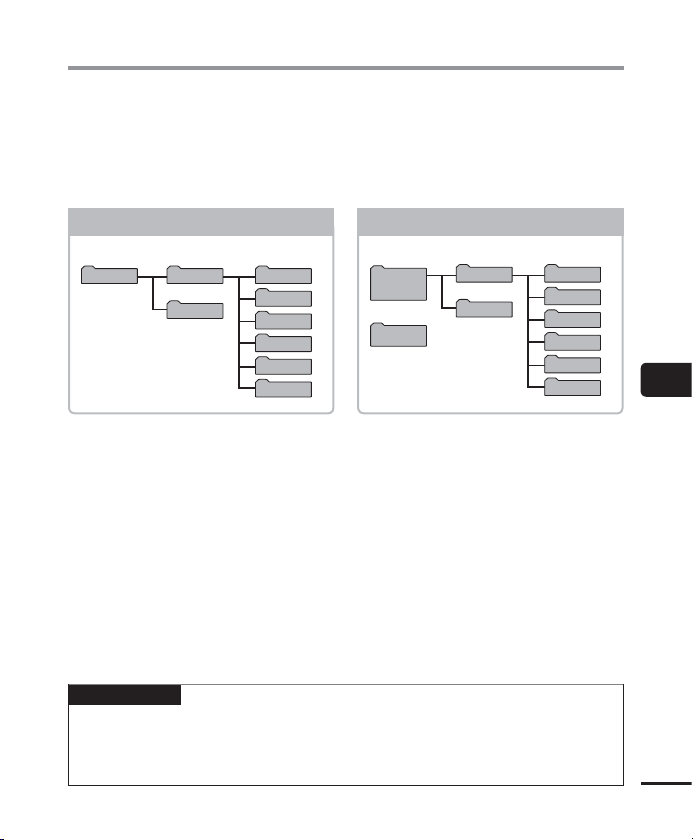
Загрузка файла в компьютер
Пять папок для записи звуковых файлов в диктофоне отображаются на компьютере как
[FOLDER_A], [FOLDER_B], [FOLDER_C], [FOLDER_D] и [FOLDER_E]. Записанные файлы
отображаются в этих папках (только для модели WS-833 — записи с радио FM хранятся в
папке [FLD_FM]). Файлы диктофона можно скопировать в любую папку на компьютере.
4 Имена дисков и папок диктофона на компьютере
Внутренняя память
Имя диска
*1
WS-833
*1 Распознаваемые/отображаемые имена дисков диктофона
*2 Только модель WS-833
RECORDER
MUSIC
Имена папок
FOLDER_A
FOLDER_B
FOLDER_C
FOLDER_D
FOLDER_E
FLD_FM
*2
Карта памяти microSD
Имя диска
Съемный
диск
Windows
Untitled
Macintosh
RECORDER
MUSIC
Имена папок
FOLDER_A
FOLDER_B
FOLDER_C
FOLDER_D
FOLDER_E
FLD_FM
*2
6
Загрузка файла в компьютер
ПРИМЕЧАНИЕ
• Для предотвращения риска повреждения данных не отсоединяйте диктофон от
порта USB, когда мигает светодиодный индикатор.
• Файлы в формате WMA не могут быть воспроизведены стандартными средствами
операционной системы Macintosh.
RU
97
Page 98

Использование в качестве внешнего запоминающего устройства для компьютера
Подключение диктофона к компьютеру позволяет переносить данные диктофона и
сохранять их на компьютере и наоборот.
Windows
1
Подключите диктофон к
компьютеру (☞стр. 95).
2
Откройте Проводник Windows.
• При открытии папки [Мой
компьютер] диктофон распознается
и отображается с именем модели в
качестве имени диска.
3 Выберите папку с названием
модели диктофона.
4
Скопируйте интересующие
6
Использование в качестве внешнего запоминающего устройс тва для компьютера
данные на компьютер.
5
Отсоедините диктофон от
компьютера (☞стр. 96).
Macintosh
1
Подключите диктофон к
компьютеру (☞стр. 95).
• При подключении к компьютеру с
операционной системой Macintosh
диктофона распознается и
отображается на рабочем столе с
именем модели в качестве имени
диска.
2 Дважды щелкните на значке
съемного диска с именем
модели диктофона.
3
Скопируйте интересующие
данные на компьютер.
4
Отсоедините диктофон от
компьютера (☞стр. 96).
ПРИМЕЧАНИЕ
• Во время передачи данных на дисплее диктофона отображается сообщение [Занят]
и мигает светодиодный индикатор. Для предотвращения риска повреждения данных
не отсоединяйте диктофон от порта USB, когда мигает светодиодный индикатор.
RU
98
Page 99
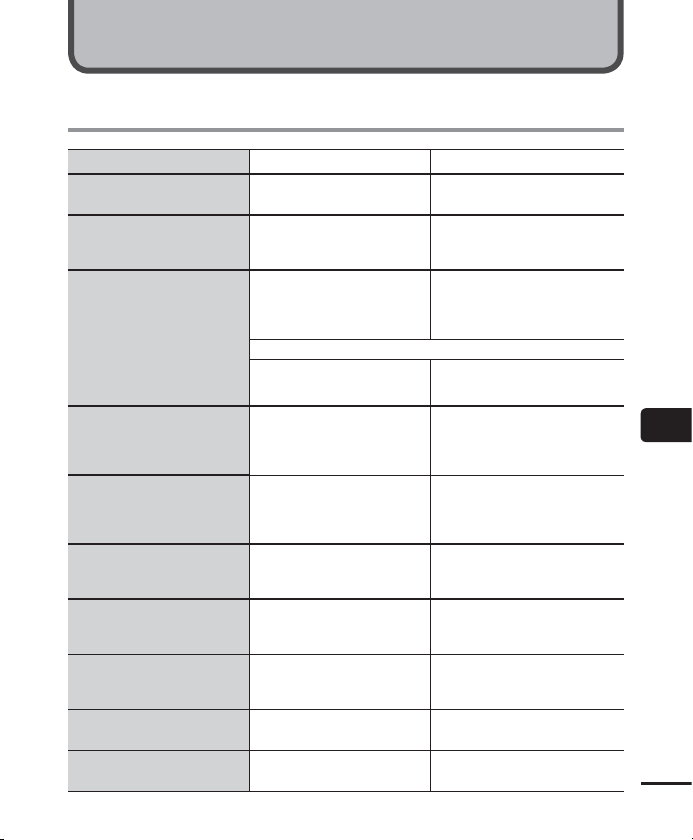
Прочая информация
Список оповещающих сообщений
Сообщение Значение Требуемое действие
Низкий заряд батареи
Файл защищен
Невозможно записать в эту
папку
Индексы исчерпаны
Временные метки
исчерпаны
Папка заполнена
Ошибка памяти
Ошибка карты
Защищено лицензией
Память заполнена Нет свободного места в памяти.
Низкий уровень оставшегося
заряда батарейки.
Была предпринята попытка
удаления заблокированного
файла.
Была предпринята попытка
записи, когда диктофон
не находился в режиме
[Диктофон].
Только модель WS-833
Была предпринята попытка
записи в папку [FM радио].
В файле установлено
максимальное допустимое
количество индексных меток
(99).
В файле установлено
максимальное допустимое
количество временных меток
(99).
В папке сохранено
максимальное допустимое
количество файлов (200).
Возникла ошибка внутренней
памяти.
Карта памяти microSD не была
правильно распознана.
Данный музыкальный файл был
скопирован нелегально.
Замените или зарядите батарейку
(☞стр. 9, стр. 11).
Файл необходимо
разблокировать, чтобы удалить
(☞стр. 61).
Перед записью выберите режим
[Диктофон] и одну из папок от
[Папка A] до [Папка E]
(☞стр. 21, стр. 24).
Перед записью выберите и одну
из папок от [Папка A] до [Папка E]
(☞стр. 23, стр. 24).
Удалите ненужные индексные
метки (☞стр. 43).
Удалите ненужные временные
метки (☞стр. 43).
Удалите ненужные файлы
(☞стр. 46).
Обратитесь в Центр технической
помощи и обслуживания Olympus
(☞задняя обложка).
Извлеките и повторно вставьте
карту памяти microSD
(☞стр. 17, стр. 18).
Удалите этот музыкальный файл
(☞стр. 46).
Удалите ненужные файлы
(☞стр. 46).
7
Список оповещающих сообщений
RU
99
Page 100

Список оповещающих сообщений
Сообщение Значение Требуемое действие
Нет файлов В этой папке нет файлов.
Ошибка форматирования
Ошибка системы
Подключите ПК и удалите
ненужные файлы
Невозможно воспроизвести
Выберите файл Файл не был выбран.
Та же папка. Переместить
7
Список оповещающих сообщений
(Копировать) нельзя.
Некот. Файлы переместить
(Копировать) нельзя.
Этот файл не может быть
Подкл.гарнит
этот файл
разделен.
Произошла ошибка
форматирования.
Диктофон не может создать
системный файл из-за
недостаточного объема
свободной памяти.
Формат файла не
поддерживается.
Была предпринята попытка
переместить (скопировать)
файл в исходную папку.
Файл с именем перемещаемого
(копируемого) файла
существует в папке назначения.
Была предпринята попытка
разделить файл, который не
является файлом в формате
MP3 или WAV, записанным
диктофоном.
Только модель WS-833
Наушники, которые играют роль
антенны при прослушивании
радио FM, не подключены.
Выберите другую папку
(☞стр. 23, стр. 24).
Повторите форматирование
памяти (☞стр. 91).
Подключите диктофон к
компьютеру и удалите ненужные
файлы.
Выберите файл, который можно
воспроизвести с помощью
диктофона (☞стр. 38).
Перед выполнением операции
необходимо выбрать файл
(☞стр. 23, стр. 24).
Выберите другую папку.
Выберите другой файл.
Выберите другой файл.
Выберите режим радио FM после
подключения наушников.
RU
100
